こんにちは!
3人子育て日和、ブログ管理人のはなです。
この記事では、楽天証券口座開設から積立NISAの積立設定までを、画像たっぷりで一操作ずつご紹介します。
口座開設には時間と手間がかかりますが、一度の手間で将来の資産形成に大きな差がでてくると思います。
口座開設・積立設定をクリアすることはすばらしいことです。
控えめにいって最高です。
一緒に口座開設から積立設定まで完了させて、個人投資家デビューを果たしましょう!
最後に私が現在積み立てている銘柄をご紹介します。
参考になればうれしいです。

では始めましょう!
はじめのいーーっぽ‼
楽天証券でクレカ積立をするには
| 楽天カード | 楽天ゴールドカード | 楽天プレミアムカード | |
| イメージ画像 出典:楽天カード公式 |  |  |  |
| 年会費 | 永年無料 | 2,200円 | 11,000円 |
| 代行手数料0.4%未満のファンド ポイント還元率 | 0.5% | 0.75% | 1% |
楽天カードをお持ちでない方は、まずは楽天カードの発行から始めましょう!
理由は、楽天証券口座開設には審査完了まで1~3営業日かかるのに対し、楽天カードは申し込みから手元に届くまで1週間~10日程かかってしまうからです。
なんで楽天カードを作ったほうがいいいの?
・楽天カード×楽天銀行で楽天市場のポイント還元率が上がる
・楽天カード×楽天証券で取引ごとにポイントが貯まる
この後ご紹介する楽天証券と楽天銀行を連携することで、さらに便利でお得がいっぱいになります。
楽天カード×楽天銀行×楽天証券この組み合わせがお得で便利で最強
カードの切り替えはあとからでもできるので、基本的には年会費が永年無料の楽天カードからはじめるのが良いと思います。
ゴールドカードは積立73,334円以上で年間6,600Pになり、年会費を差し引くと年間4,400Pになります。
年会費無料の楽天カードで同じ毎月73,334円積立をすると年間4,392Pになり、ゴールドカードがお得であることがわかります。
毎月73,334円以上積立するかたは、ゴールドカードでお得に積立することができます。
「私は最初から73,334万円以上積立するわ!」
というかたは、この時点でゴールドカードを選んでも良いと思います。
プレミアムカードは積立還元1%で1番還元率が高いですが、年会費11,000円がかかります。
プレミアムカードでお得に使うには、クレカ積立とキャッシュ積立の併用で月10万円以上積立&楽天市場で年額50万円以上お買い物する必要があります。
楽天カードのいいところほかにも
・年会費永年無料(無料カードの場合)
・楽天カード×楽天証券×楽天銀行でお得度UP‼
・普段のお買い物で1%還元
・楽天市場のお買い物のSPUが+1倍
まずはざっくり流れを確認
口座開設から積立設定までの手順をざっくり確認しましょう。
①楽天証券HP内の「口座開設」ボタンを押す。
②本人確認書類の提出
③お客様情報の入力(楽天銀行も同時開設がおすすめ)
③ログインIDが届いたら初期設定
④楽天証券にクレカ登録
⑤好きな銘柄を選んで積立設定完了‼
準備するもの
口座開設に必要なものはこの2つ。
・メールアドレス
・本人確認書類
楽天証券で利用できる本人確認書類
・マイナンバーカード おすすめ‼
・運転免許証
・各種健康保険証
・パスポート
・住民票の写し・印鑑登録証明書
・在留カード・特別永住者証明書
・住民基本台帳カード
※本人確認書類としてマイナンバー通知カードは利用できません。

マイナンバーカードがおすすめな理由は
楽天証券の初期設定で必ずマイナンバー提出が必要になるからです。
最初からマイナンバーカードを本人確認書類とすると、提出が一度で済みます。
口座開設スタート!
まずは楽天証券の口座開設ページを開きます。
上のリンクから口座開設ページを開いて、このような画面になった場合は、×で閉じます。
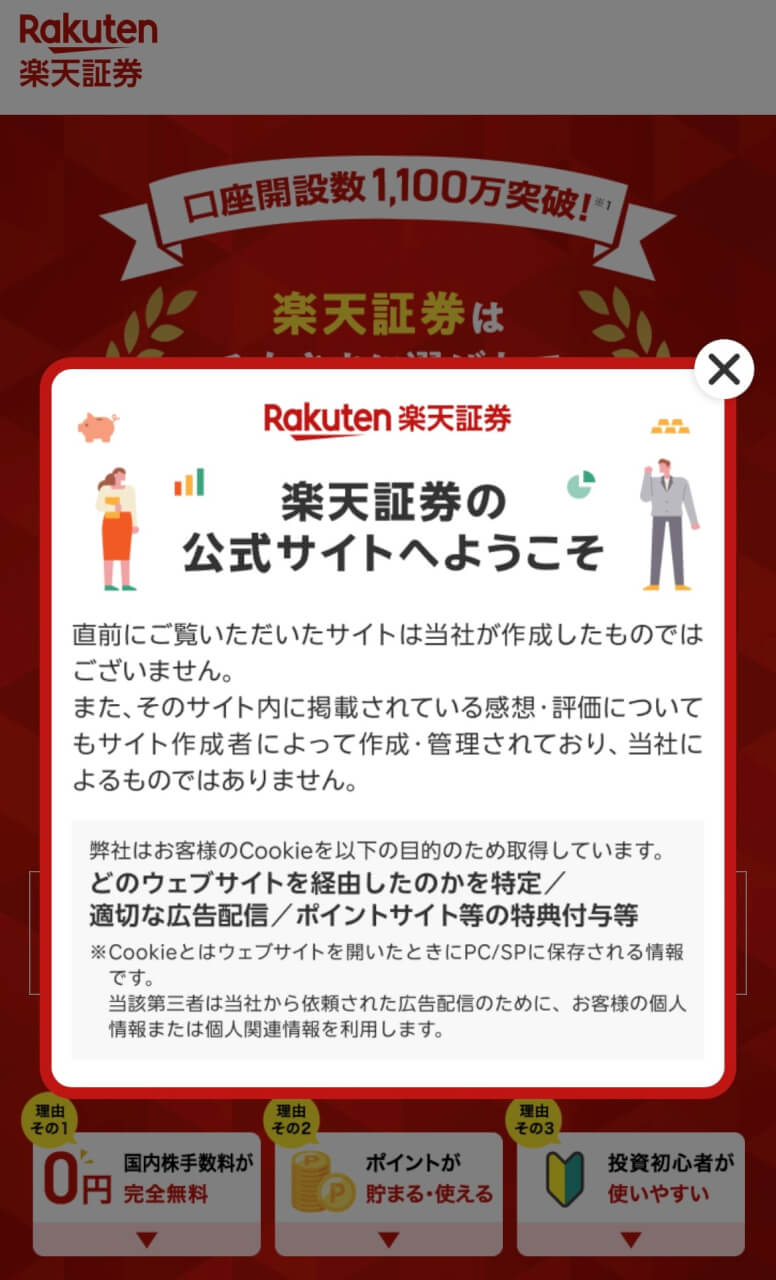
「口座開設はこちらから(無料)」をタップしてください。

1.楽天会員か楽天会員ではないかの選択
楽天会員の場合はログイン画面からログイン。
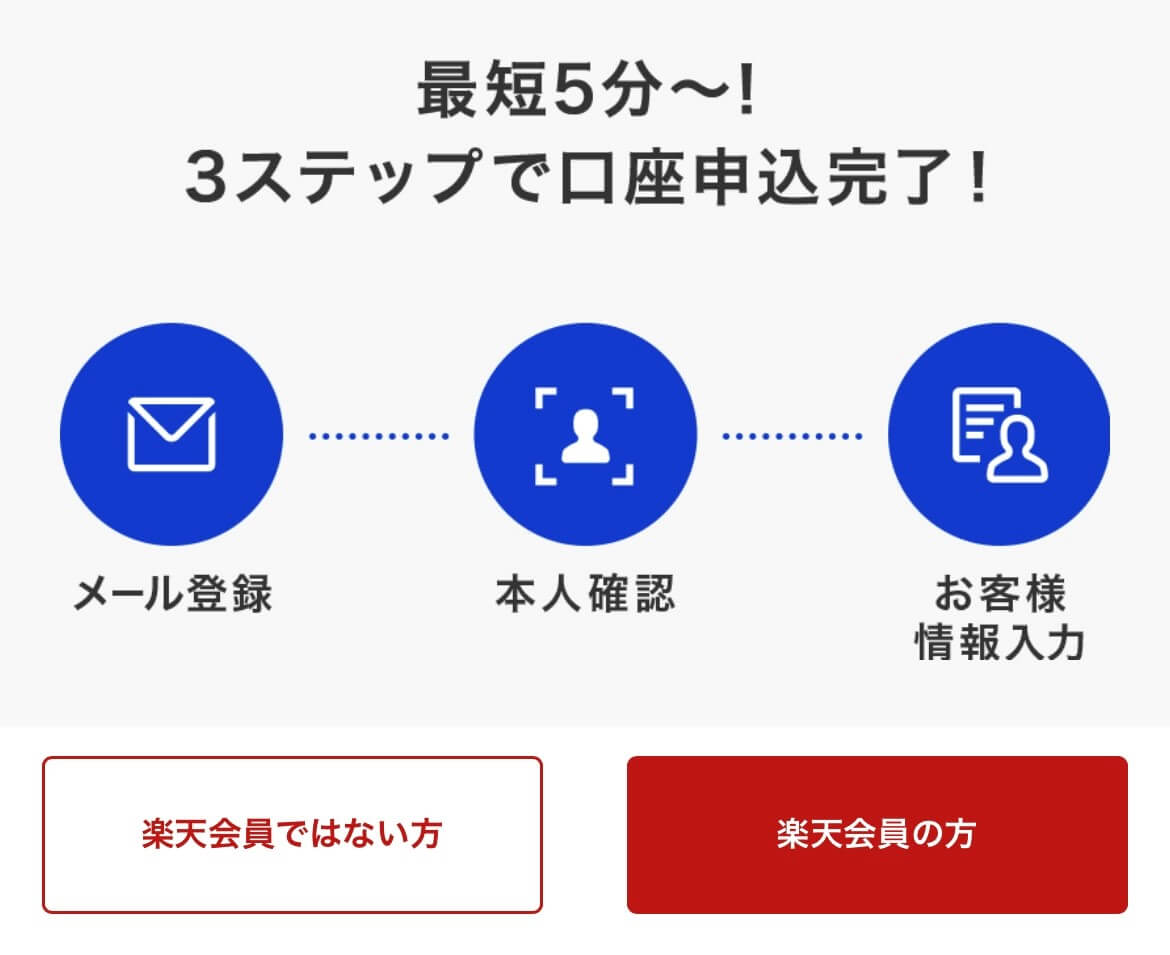
楽天会員の方は楽天ログイン画面から、ログインしてください。

「次へ」の後、下のような画面になったら、内容を確認して「続ける」をタップ。
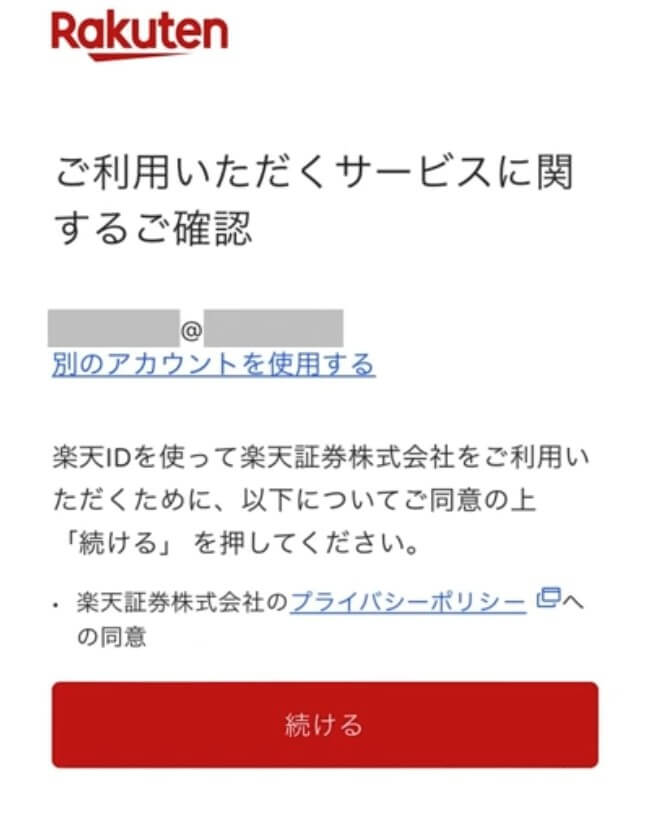
楽天会員ではない方はメールアドレス入力後、「同意のうえ、送信する」をタップ。
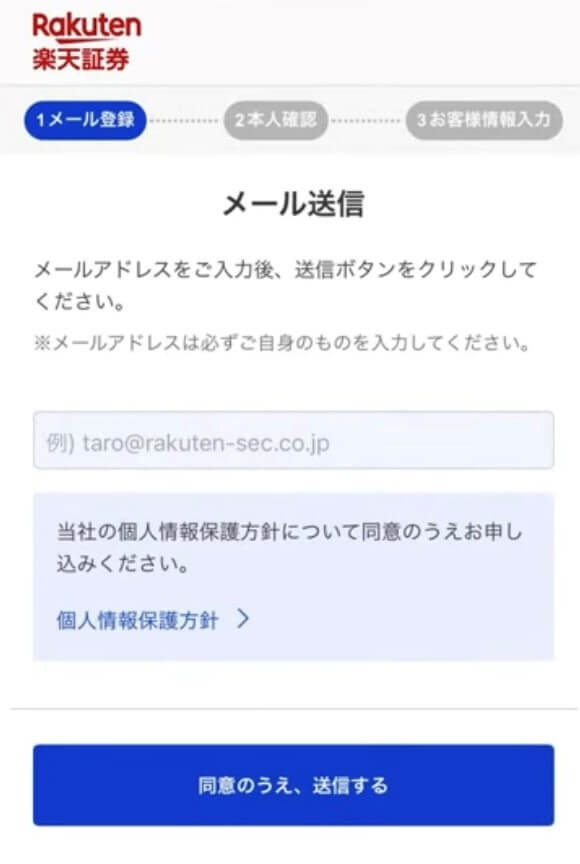
楽天証券から、
【楽天証券】総合口座をお申込みいただきありがとうございます。
というメールが届くのでメールのリンクをタップし、iPhoneの場合は「safari」、Androidの場合は「Chrome」を開いて次に進みます。
※件名は登録時期によって変わっている可能性があります。
楽天証券からのメールがあったらチェックしてみましょう。
2.本人確認書類提出
リンクをタップすると本人確認書類の選択画面にうつります。
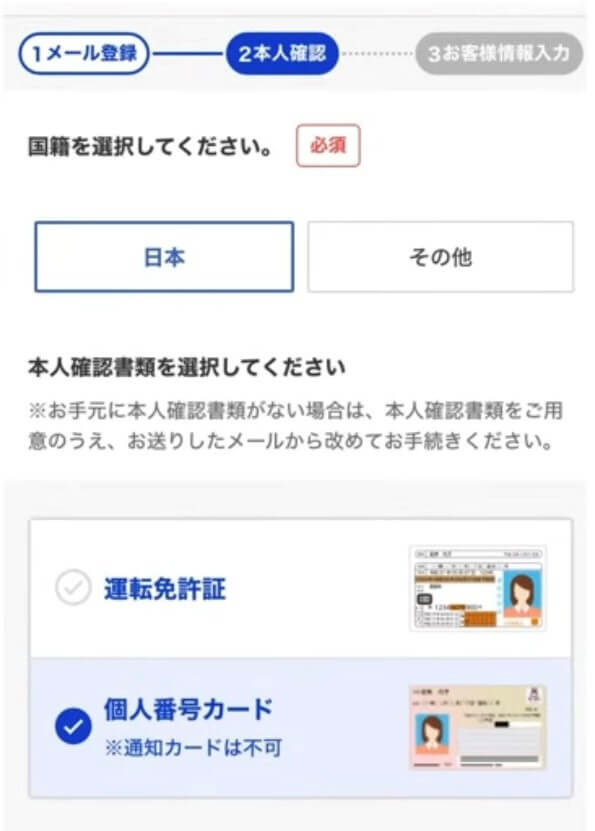
国籍を選択したあと、本人確認書類の選択をしてください。
おすすめはマイナンバーカード!
口座開設後の初期設定でマイナンバー登録手続きが不要になり、手間がひとつ減らせます。
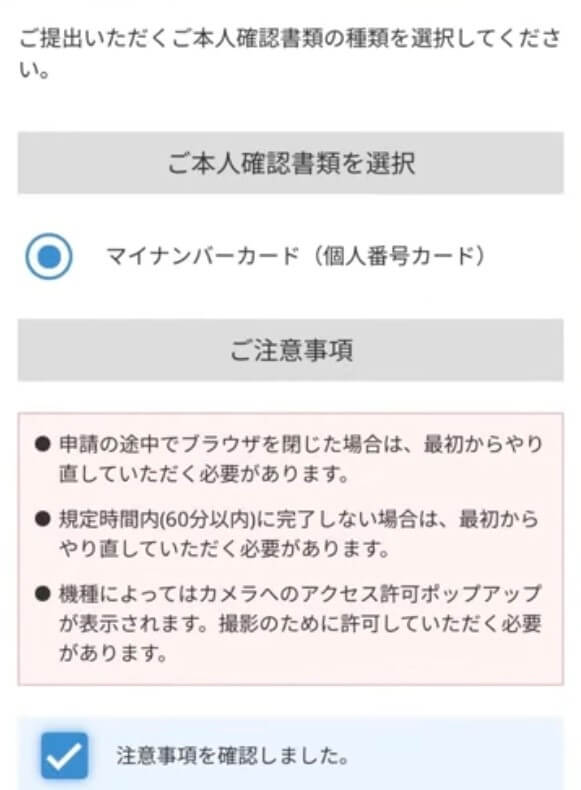
次に本人確認書類の原本と顔写真を撮影します。
表面・厚み・裏面・顔写真の撮影します。
書類の外形が確認しやすいように、背景は白以外がよさそうです。
チェック項目を確認して、問題なければ「OK」ボタンを押します。
撮影が完了したら「次へ」のボタンで進みましょう!
3.お客様情報の入力
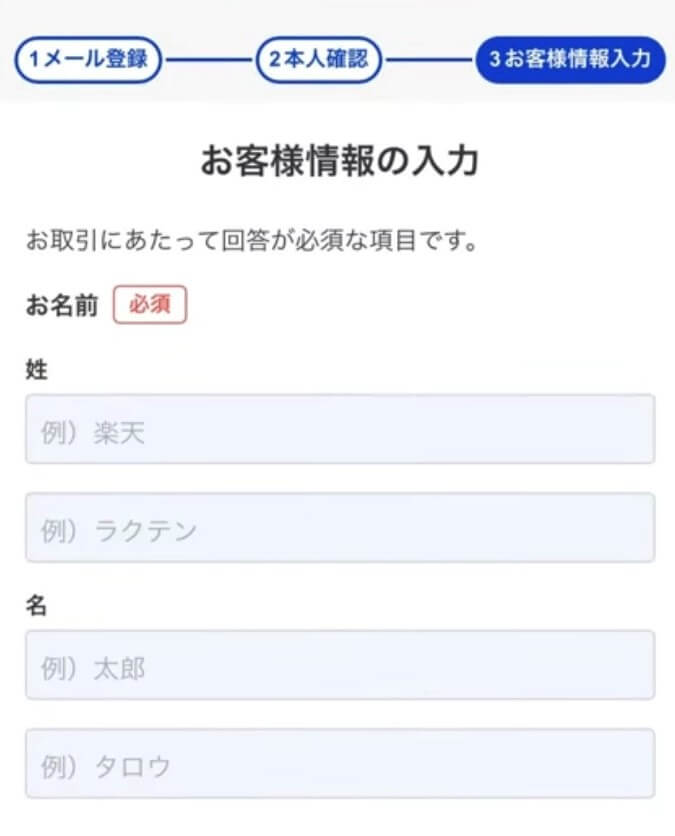
氏名や住所などがすでに反映されている場合は内容が正しいか確認します。
次に納税方法の選択画面に切り替わるので、選択していきます。
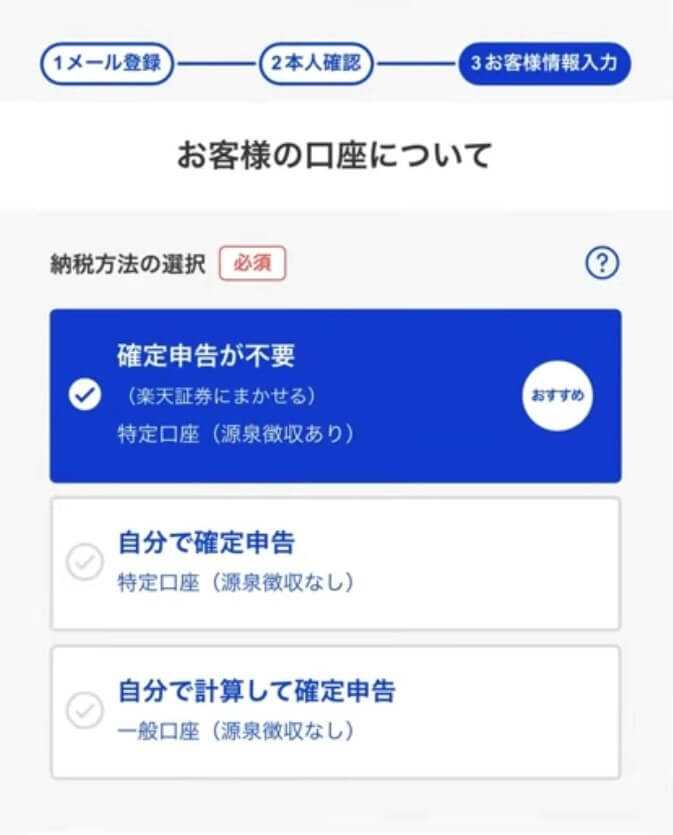
おすすめは確定申告が不要、特定口座(源泉徴収あり)です。
「確定申告が不要、特定口座(源泉徴収あり)」を選択すると、税金の計算を楽天証券が代わりにしてくれるため、確定申告も不要になります。
ほかの2つを選択する場合
・特定口座(源泉徴収なし)
利用者に代わって証券会社が利益を計算。
年間20万円以上の利益が出た場合、
確定申告は自分で行う。
・一般口座
自分で利益計算、自分で確定申告を行う。
続いてNISA口座の選択にうつります。
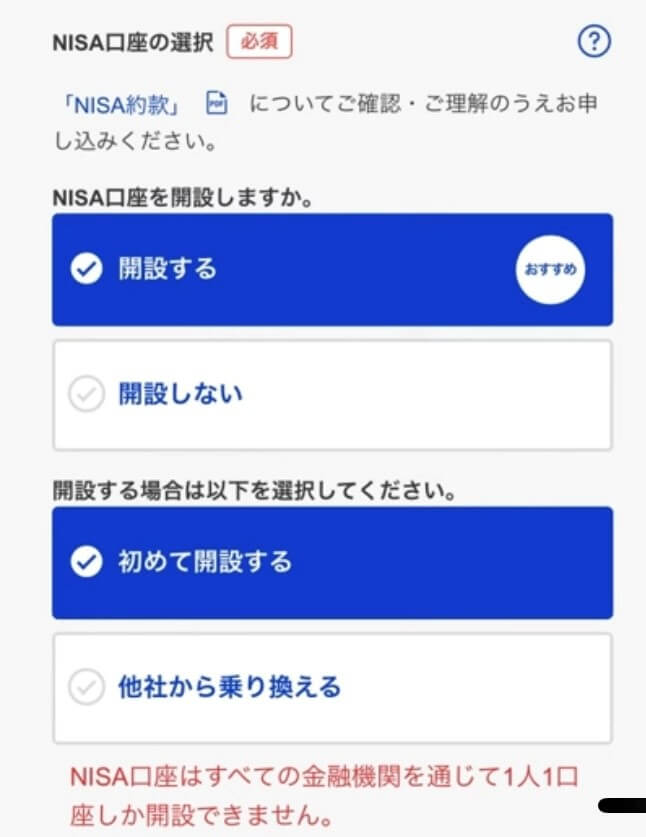
NISA口座を開設しますか。の項目で
「開設する」を選択。
次に、「初めて開設する」「他社から乗り換える」のいずれかを選択します。
NISA口座は1人1口座まで。
他の証券会社でNISAで投資している場合は、NISA口座を楽天証券へ移管する必要があります。
楽天カードの申し込み画面にうつります。
まだカードを作っていいないというかたは、ここで申し込みもできます。
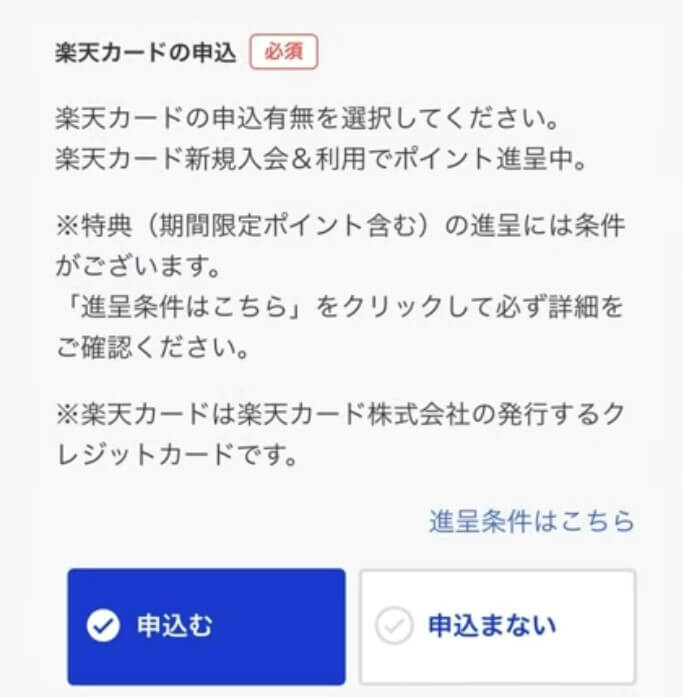
楽天銀行口座の申し込みも同時にできるので、口座開設をおすすめします。
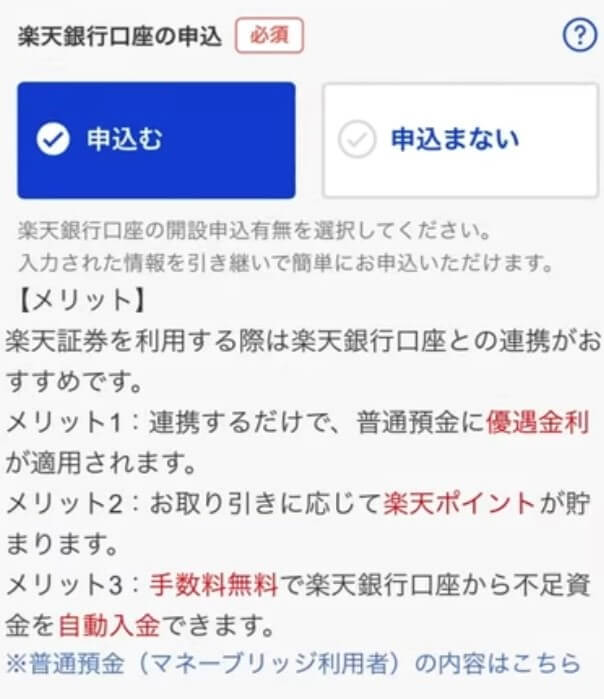
※楽天銀行同時申込がおすすめ!楽天証券マネーブリッジ(連携)でメリットたくさん
メリット1:普通預金に優遇金利が適用される。
メリット2:取引ごとに楽天ポイントが貯まる。
メリット3:手数料無料で楽天銀行口座から楽天証券口座へ不足資金を自動入金できる。
楽天銀行に残高があれば、証券買付可能額として反映される。
※自動スイープ機能
※マネーブリッジ
楽天銀行と楽天証券を連携させること。
貯金300万円までは金利0.1%、貯金300万円以上には金利0.04%になります。
メガバンクの通常金利が年0.001%なので、この設定をするだけでメガバンクの40倍以上の金利になります。
※自動スイープ機能
通常は銀行から証券口座にお金を移してからでないと投資することができませんが、マネーブリッジで楽天銀行と楽天証券がつながっていると、楽天銀行のお金を楽天証券へ自動で移してくれるので、楽天銀行にお金が入っていれはば投資できるようになっています。
次にiDeCo(イデコ)、FX口座の申込、信用取引の申込画面にうつります。

このときに申込むと、はじめたくなった時にスムーズにはじめられますが、あとから申込むこともできます。
まだやるかわからないというかたは、申込まなくても大丈夫です。

私は積立NISAしか考えていなかったので、
iDeCo(イデコ)、FX、信用取引の申し込みはしませんでした。
入力内容の確認をして、次へをタップ。
ログインパスワードの設定にうつります。
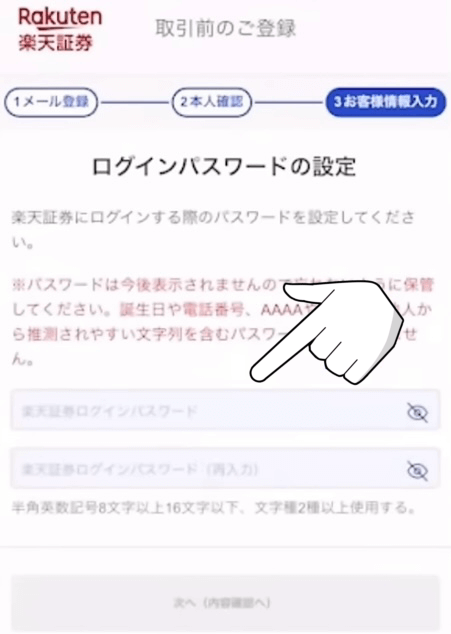
楽天証券にログインするためのパスワードを設定します。
このパスワードはログインするために必要になるので、忘れないように必ず保管しましょう‼
つづいて、入力の確認画面にうつります。
問題なければ次に進みましょう。
最後に重要書類への同意画面にうつります。
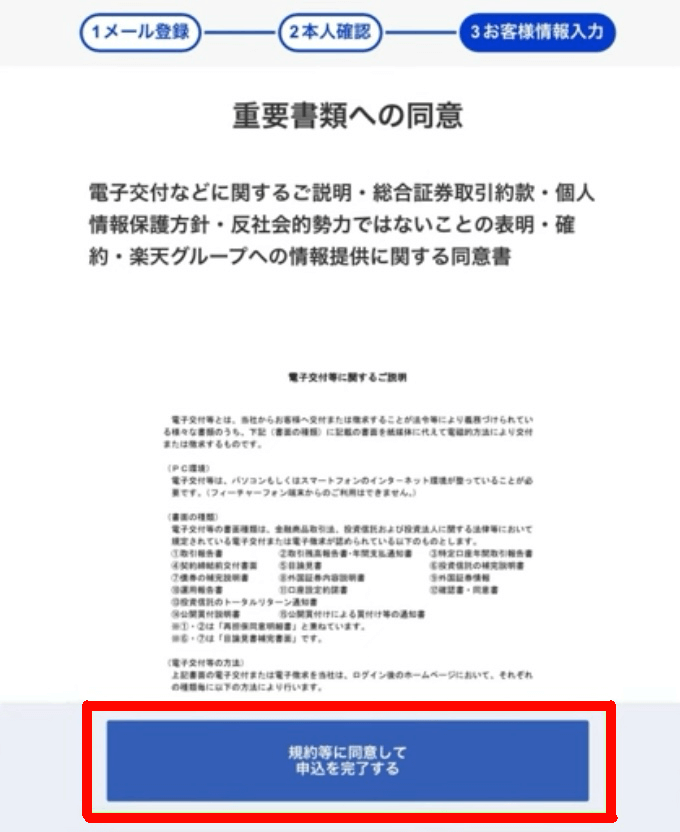
重要事項書類を確認し、「規約等に同意して申込を完了する」をタップしてください。
これで口座申込は完了です‼

ここまでお疲れさまでした!
やりましたね!すばらしい!
さて、一息つきましょう。
これから審査に入ります。
審査完了まで1~3営業日かかり、審査が通れば楽天証券からログインIDがメールで送られてきます。
※本人確認を「書類アップロードで本人確認」にした場合は、申込完了後から約5営業日後に郵送されます。
楽天証券の初期設定
メールまたは郵送でログインIDが届いたら、楽天証券へログインします。
メールの場合
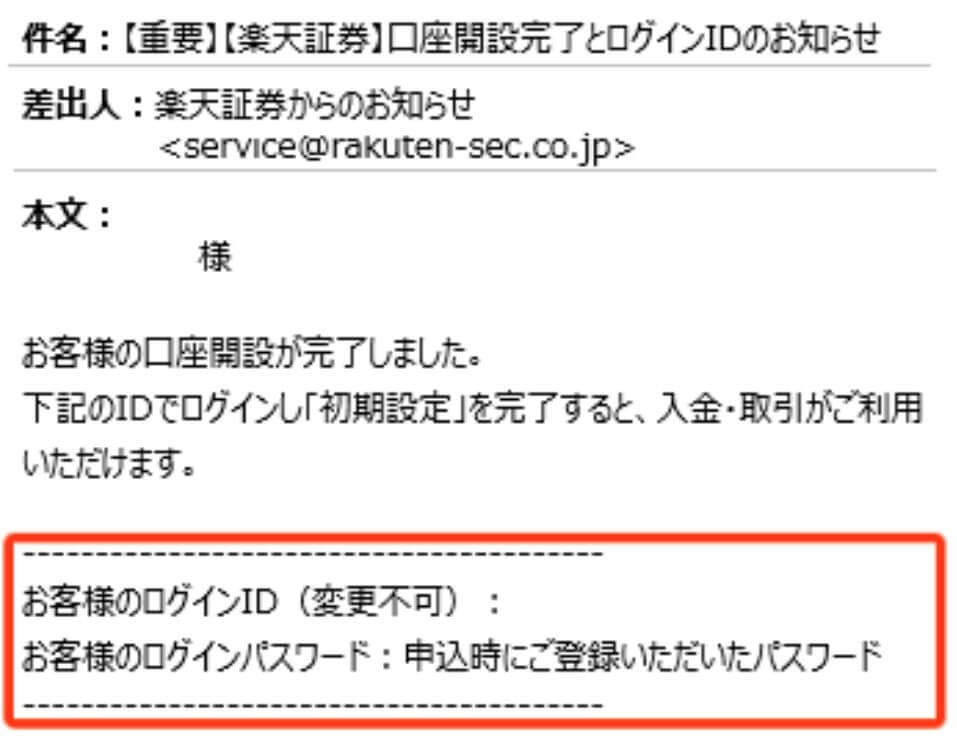
メールの内容は新しく変更されていたりするので、画像のものとは違うものが送られてくるかもしれませんが、楽天証券からのメールがあればチェックして進めていきましょう。
郵送の場合
郵送を選んだかたは届いたお知らせの「ログインする際に必要な情報」を確認してログインしましょう。
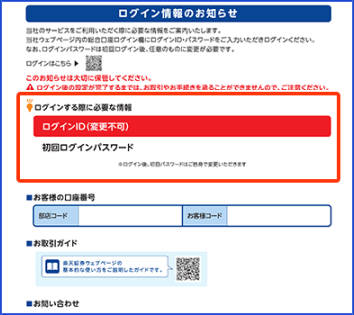
メールまたは郵送で送られてきたログインIDと、パスワード設定で決めたパスワードを入力します。
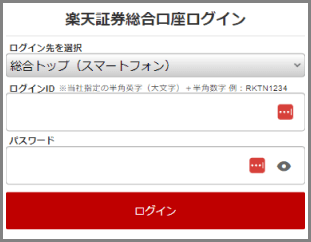
パスワードの変更はID/パスワードを郵送で受け取られたかたのみ必要です。
取引暗所番号の登録
ログイン後、取引暗証番号の登録をしていきます。
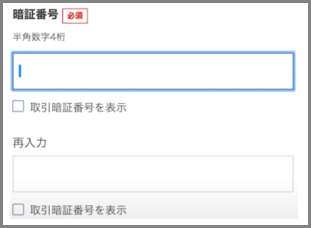
この暗証番号は注文や出金・振替の際に必要になります。
誕生日やログインID、「123a」「ABC7」「Pin1」「PW99」など、推測されやすい文字列以外で設定しましょう。
この取引暗証番号は、積立購入や積立設定の変更・売却のときにも使用する大事なものなので、必ず控えておきましょう!
その他登録
次にアンケートに回答します。
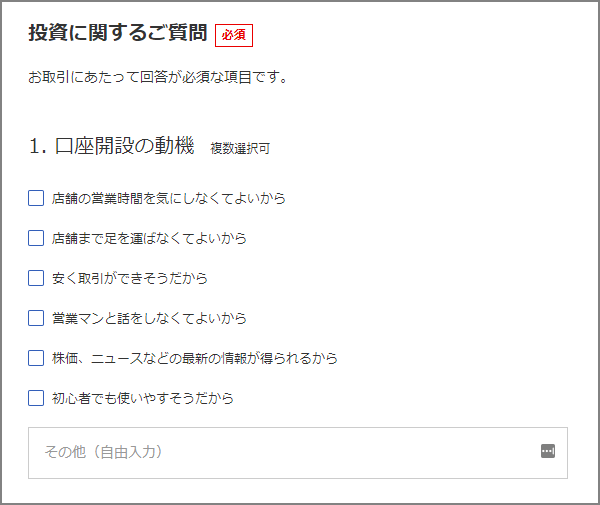
勤務先登録をします。
勤務先登録は、利用者がインサイダー取引規制に接触することを未然に防ぐために登録をします。
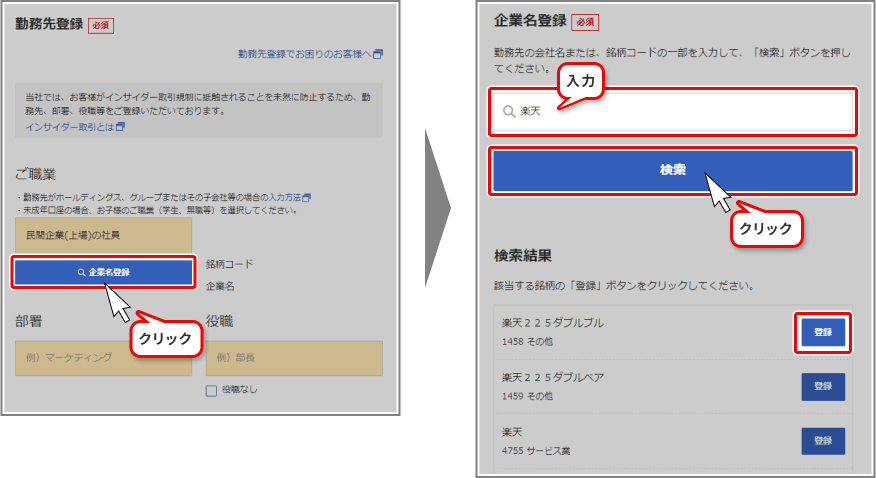
次に上場会社の主要株主・大株主または元上場企業等の役員の登録がありますが、該当する場合のみ登録を行ってください。
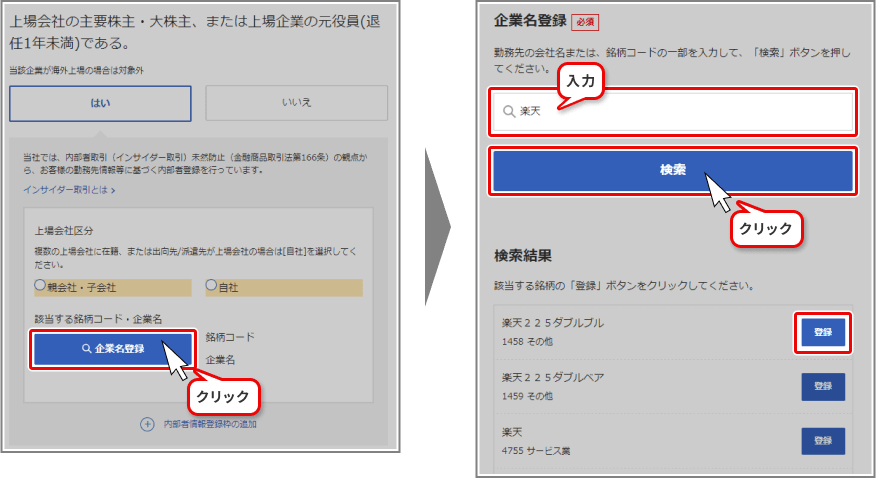
国籍登録をしていきます。

居住地国の確認もしていきます。
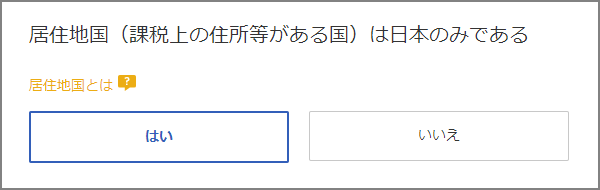
次の米国法FATCAに関する自己宣誓は、「米国市民(米国籍保有)または米国居住者」である場合「はい」にチェック。「米国市民(米国籍保有)または米国居住者」でない場合は「いいえ」にチェックします。
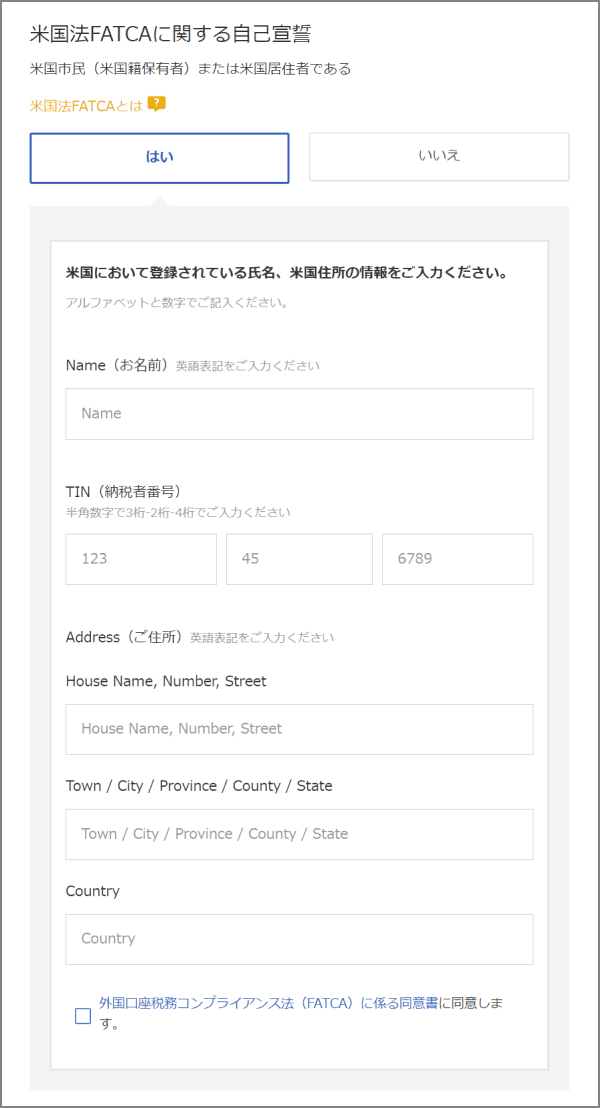

日本の国籍しかないし、アメリカに住んでもいないかたは「いいえ」でいいですね!
入力内容の確認と、重要説明の確認が終わったら「上記について同意のうえ登録します」にチェックをして、「内容を確定する」をタップします。
口座申込のときに、スマホで本人確認をマイナンバーで登録したかたは、ここで初期設定は完了です‼

ここまで大変お疲れさまでした!
すばらしい!
口座申込のとき、「スマホ本人確認」で運転免許証を登録したかた、「書類アップロードで本人確認」で本人確認書類の提出を行った場合、マイナンバー登録が必要になります。

もうひとふんばりして、マイナンバー登録を完了させましょう!
通知カードを利用したいときの注意事項
通知カードの住所・氏名が転居・改姓などで古い場合は、通知カードを利用することはできません。
マイナンバーが記載された住民票の写し(コピー可)または住民票記載事項証明書(コピー可)を郵送するか、マイナンバーカードの発行後に手続きをしましょう!
※個人番号通知書は利用できません。
積立方法紹介

おすすめはクレカ積立ですが、ほかの積立方法についてもご紹介しておきます。
別にほかの積立方法の説明はいらないというかたは、クレカ積立の説明までスクロールして大丈夫です。
その他金融機関からの引き落とし
ポイント還元率はありません。
リアルタイム入金か、ATMや銀行窓口から入金します。
指定口座に入金できる銀行口座から証券口座へ振込。
通常10分~1時間程度かかり、手数料もかかる。
楽天銀行のお金をつかって投資
楽天銀行へ入金しておけば自動で楽天証券へお金を移動させてくれて(自動スイープ機能)、積立日は毎月1日~28日から指定でき、設定可能限度額は原則なしです。
しかし、この積立方法ではポイント還元はありません。
楽天カード×楽天銀行×楽天証券をそろえたあなたはお得で便利で最強になれます。
せっかくなので最強を目指しましょう!
楽天キャッシュから積立(0.5%還元)
楽天キャッシュ残高から楽天証券へ、自動で引き落としをして積立をします。
ポイント還元率は0.5%で、設定可能上限額は5万円/月、積立日は毎月1日~28日から指定できます。
ポイント投資・SPU対象になっているので、楽天市場でのお買い物がお得になります。
楽天キャッシュって?
・楽天関係のサービスで使える電子マネー。
・ポイントと併用して利用可能。
・楽天キャッシュ利用で0.5%ポイント還元。
この積立設定をした場合の流れとしては、
楽天カードから楽天キャッシュへ自動チャージ→楽天キャッシュから楽天証券へ→積立完了
です。
楽天カードでクレカ積立(0.5%~1%還元)

もっともおすすめしたい積立方法が楽天カードでクレカ積立です。
なんでおすすめ?
楽天キャッシュ積立と楽天カードでクレカ積立は還元率が同じです。(年会費無料楽天カード利用の場合)
楽天キャッシュ積立はチャージする手間があるため、同じ還元率ならシンプルなクレカ積立が良いと思います。
クレカ積立では0.5%~1%のポイント還元を受けられます。
還元率はファンドの代行手数料、楽天カードの種類に基づき判定されます。
楽天キャッシュ積立同様、ポイント投資・SPU対象になっているので、楽天市場でのお買い物がお得になります。
指定可能上限は10万円/月で、積立日は毎月1日か8日か12日で指定不可となっています。
なぜ積立日に違いがあるの?
理由は楽天カードでのクレカ決済の買付日によって、違いが出るからです。
毎月1日
→2021年6月19日以前に初めて楽天クレカ積立をした方。
毎月8日
→2021年6月20日~2024年8月24日の間に初めて楽天クレカ積立をした方。
毎月12日
→2024年8月25日以降に始めて楽天クレカ積立をした方。

これからクレカ積立を始めるかたの積立日は毎月12日になるということですね!
では、楽天証券にクレカ登録をしていきましょう。
クレカ登録を完了させる

クレカ積立を設定するには、まず楽天証券にクレカ登録を完了させる必要があります。
まずは楽天証券へログインして、画面右上のマイメニューをタップします。
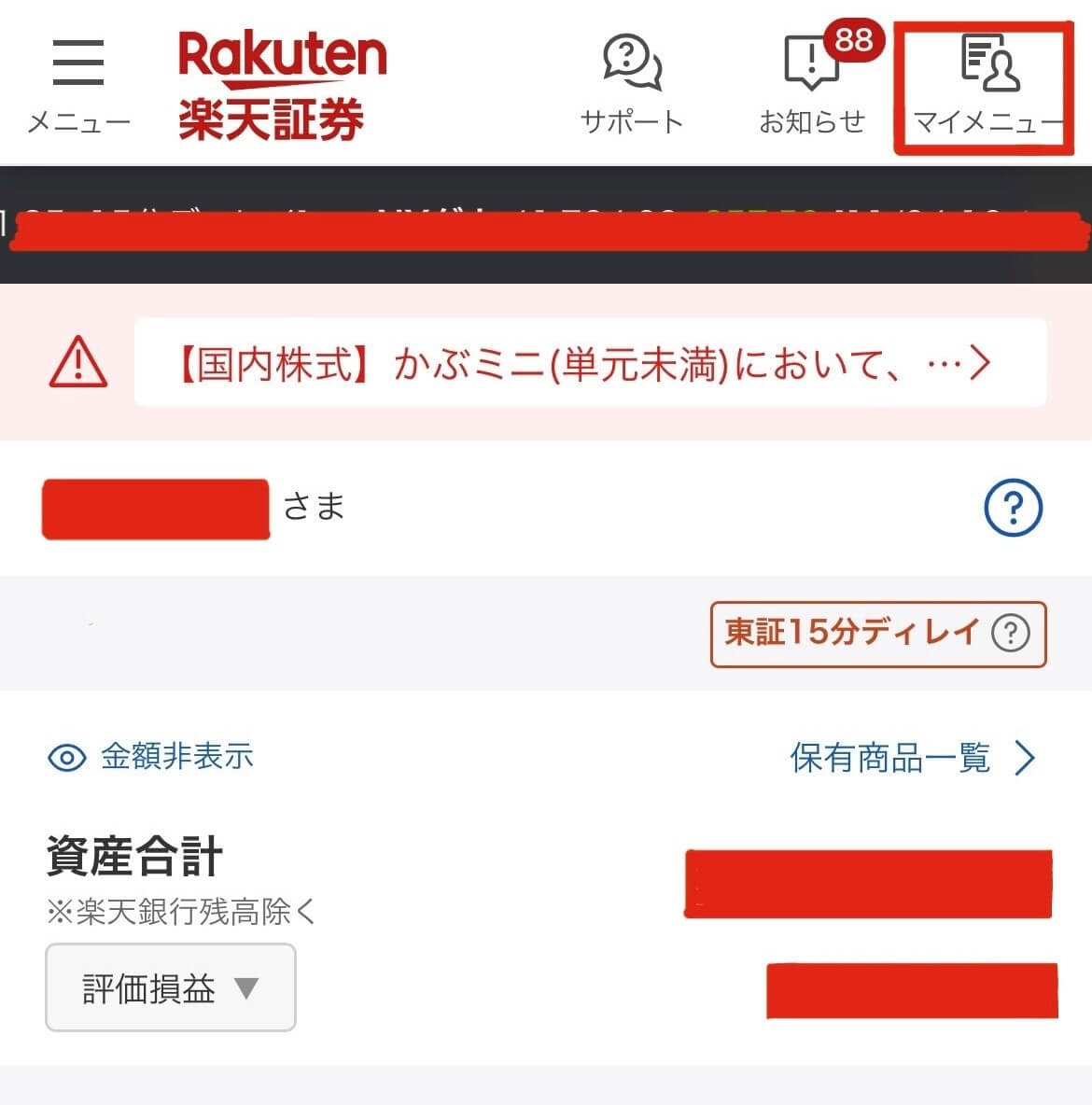
すると下の画像になるので、積立設定をタップ。

次の画像の赤枠、NISAをタップ。
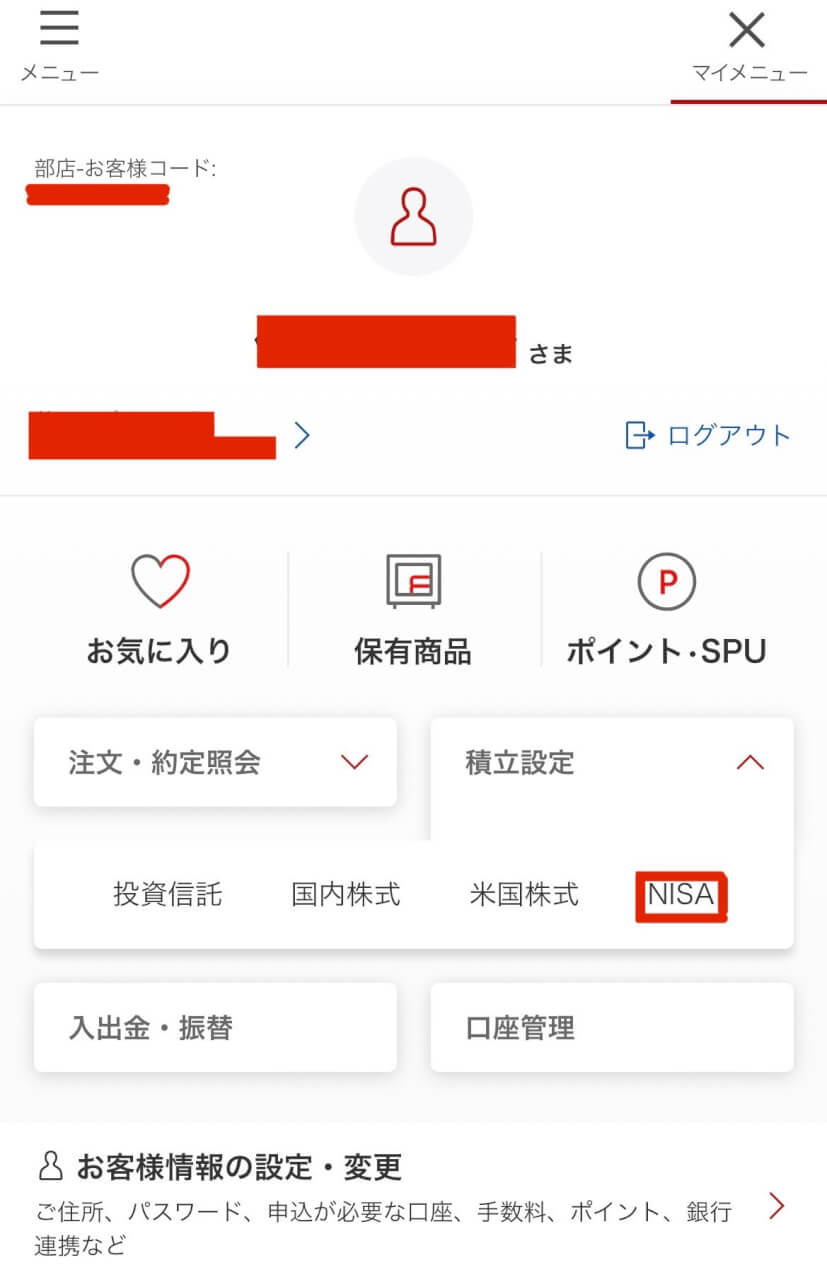
積立設定一覧(投資信託)画面の赤枠をタップして、クレカ登録を完了させてください。
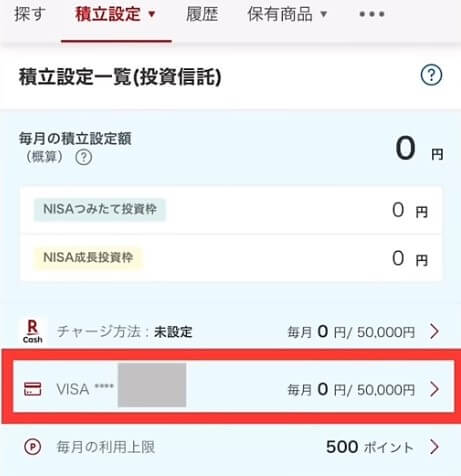
お得に積立ができる必須設定
楽天カード×楽天銀行×楽天証券で最強にお得になる必須設定をご紹介していきます。
マネーブリッジ設定を完了させる
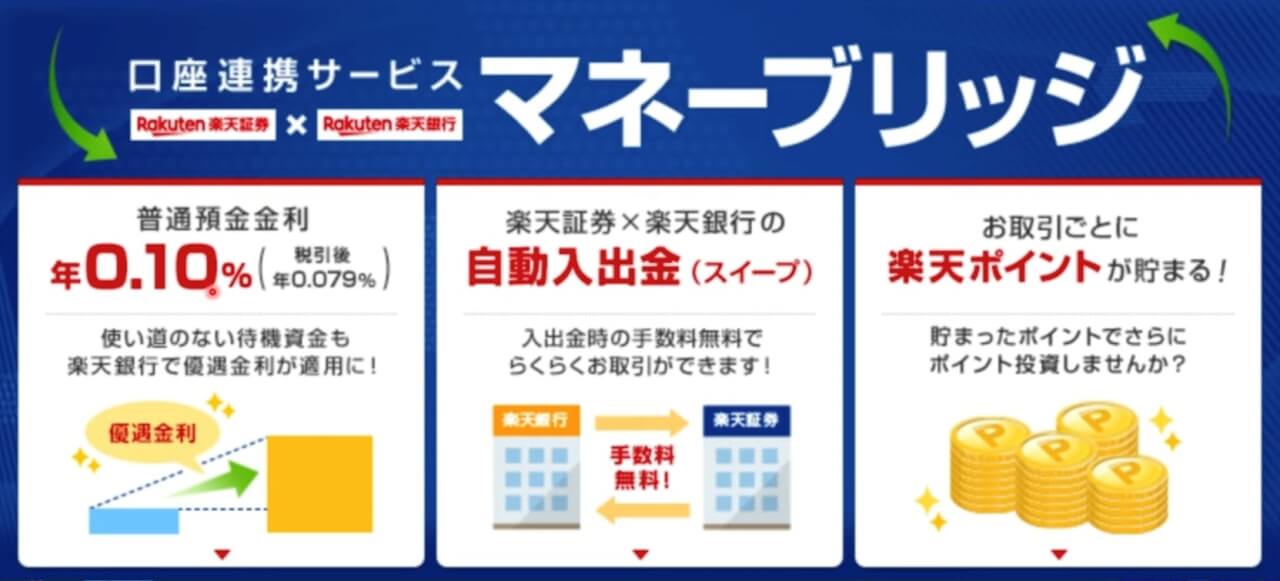
※マネーブリッジって?
楽天銀行と楽天証券を連携させること。
貯金300万円までは金利0.1%、貯金300万円以上には金利0.04%になります。
メガバンクの通常金利が年0.001%なので、この設定をするだけでメガバンクの40倍以上の金利になります。
さらに、取引ごとに楽天ポイントが貯まり、積立日には自動で楽天銀行から楽天証券へ自動入金されるので手間なく投資ができます。

貯金300万円以下ではメガバンク通常金利の100倍になるので、お得に使いたいかたは絶対設定しておきましょう!
まずはログイン画面のメニューをタップ。
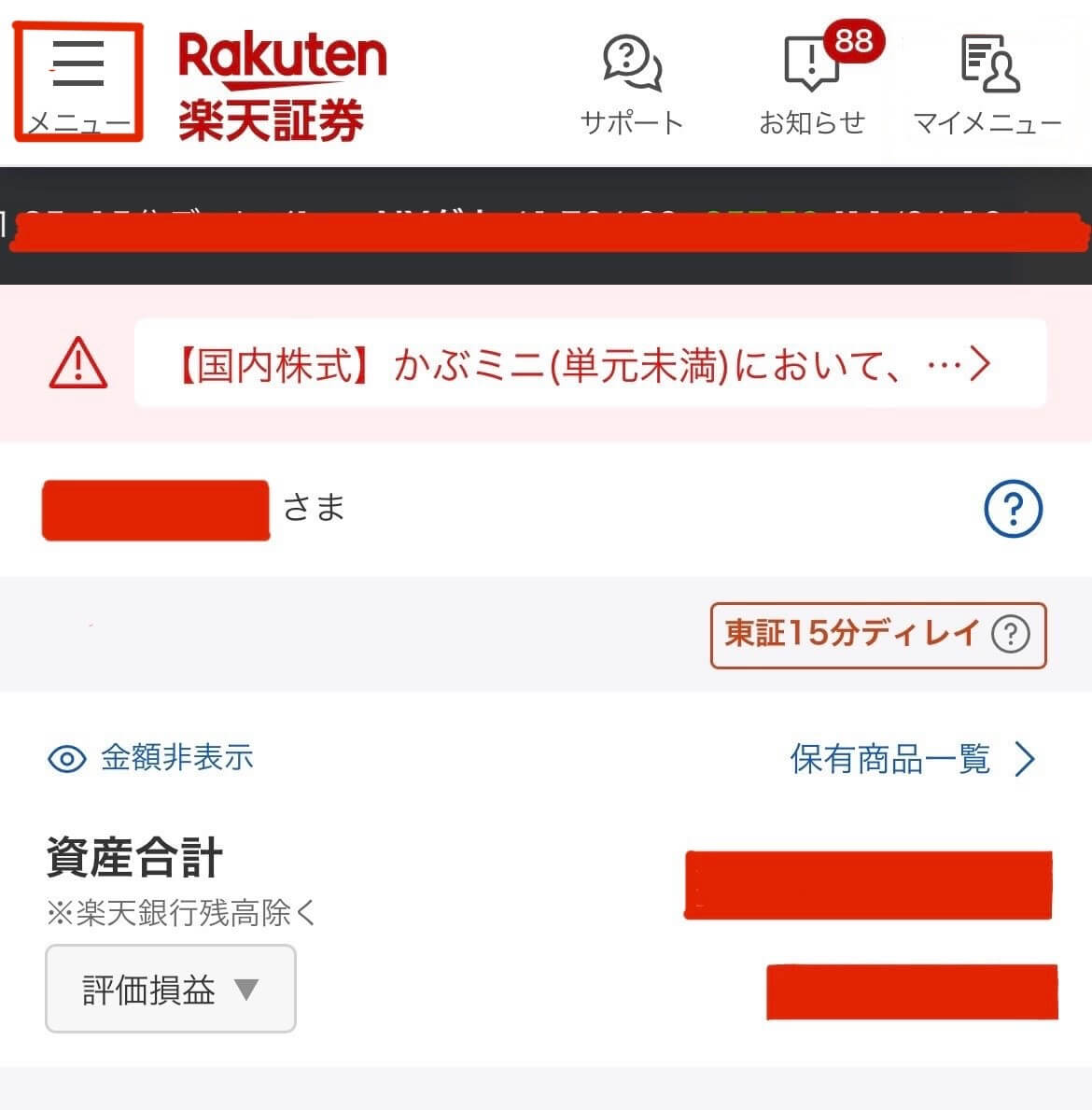
下の画面になるので、下にスクロールしていって、
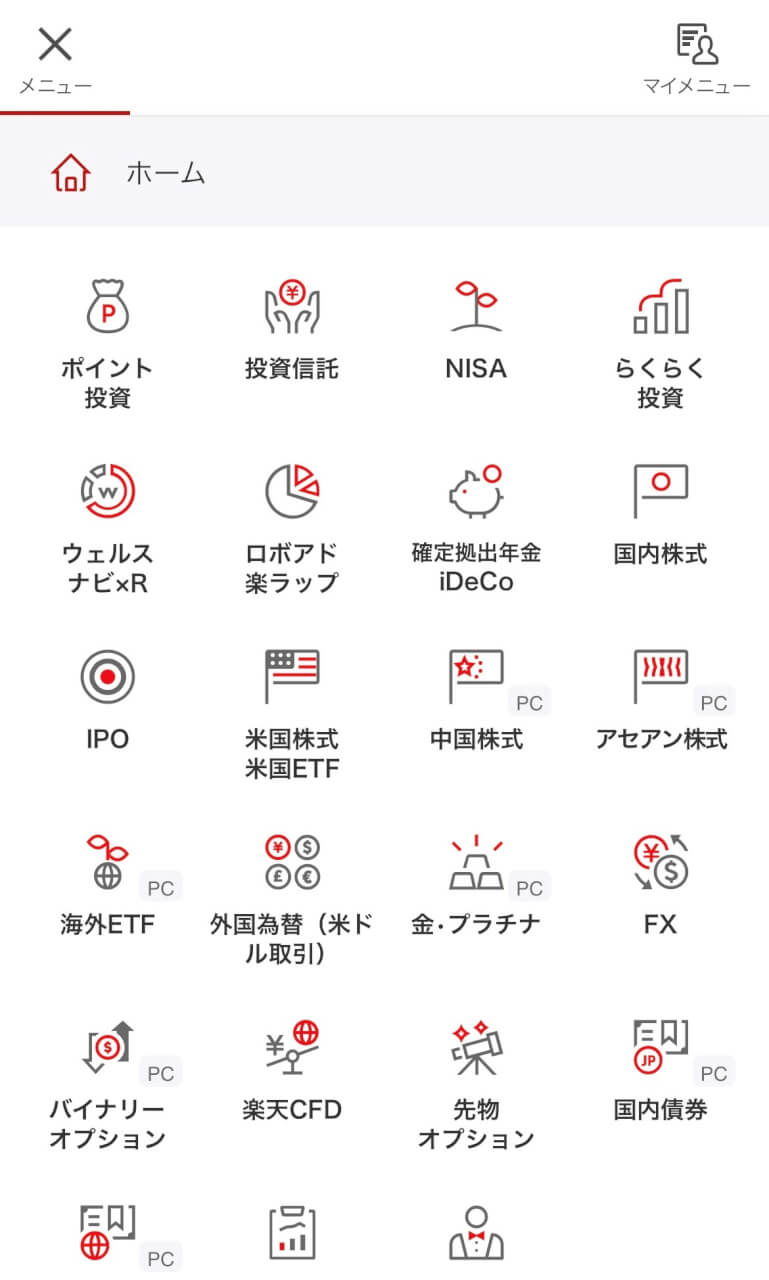
マネーブリッジ(銀行連携)をタップ。
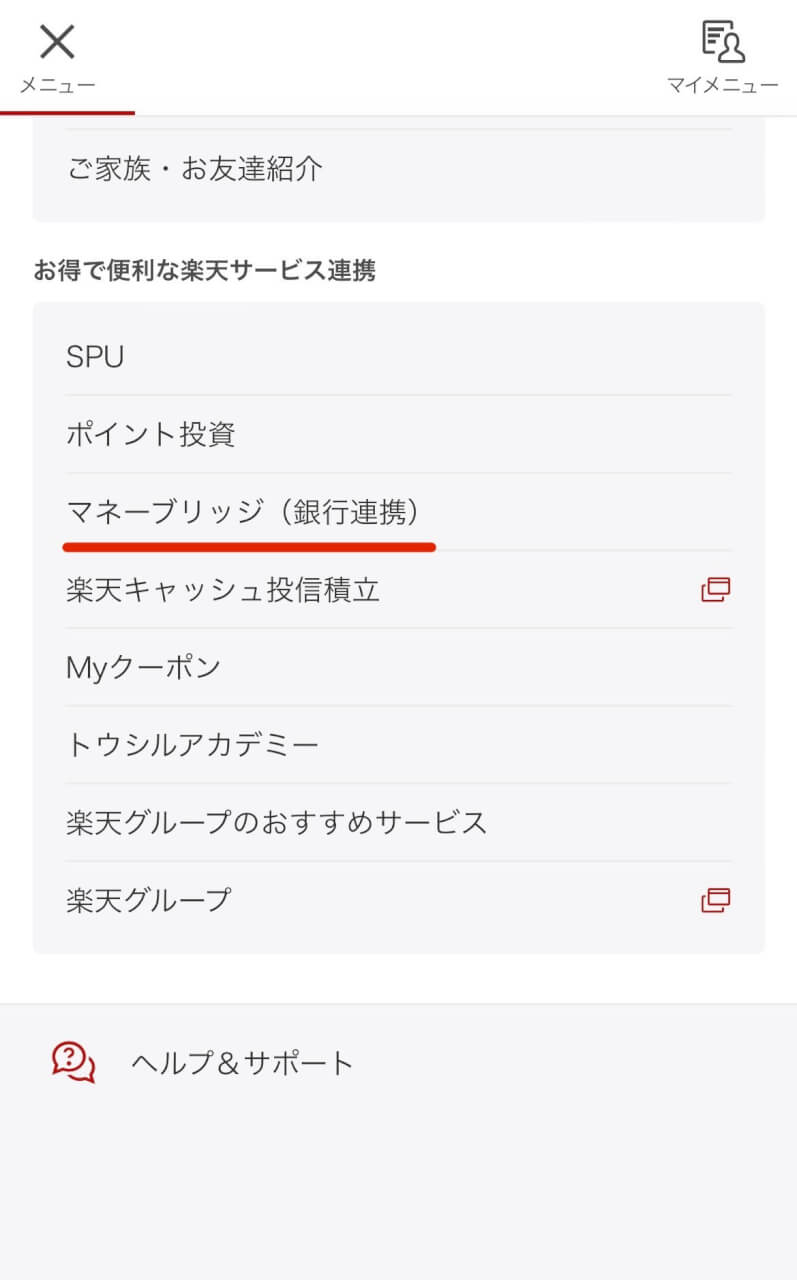
画面の指示に従って申し込み完了させてください。
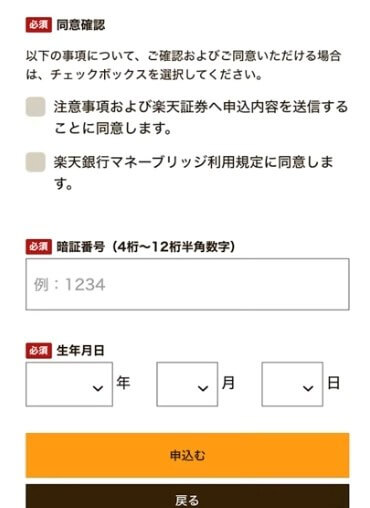
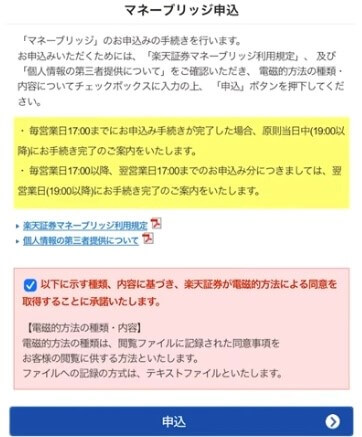
ハッピープログラムのエントリー

マネーブリッジ設定が完了すると、ハッピープログラムにエントリーが可能になります。
ハッピープグラムとは
・楽天証券で取引ポイントがもらえる。
・楽天銀行ATM手数料が最大で月に7回まで無料。
・他行振込手数料が最大で月に3回まで無料。
楽天銀行にログインして「ハッピープログラム」をタップするか、ハッピープログラム説明ページへアクセスし、楽天銀行へログインして手続きを進めていくだけです。
↓楽天銀行ログインからの方↓
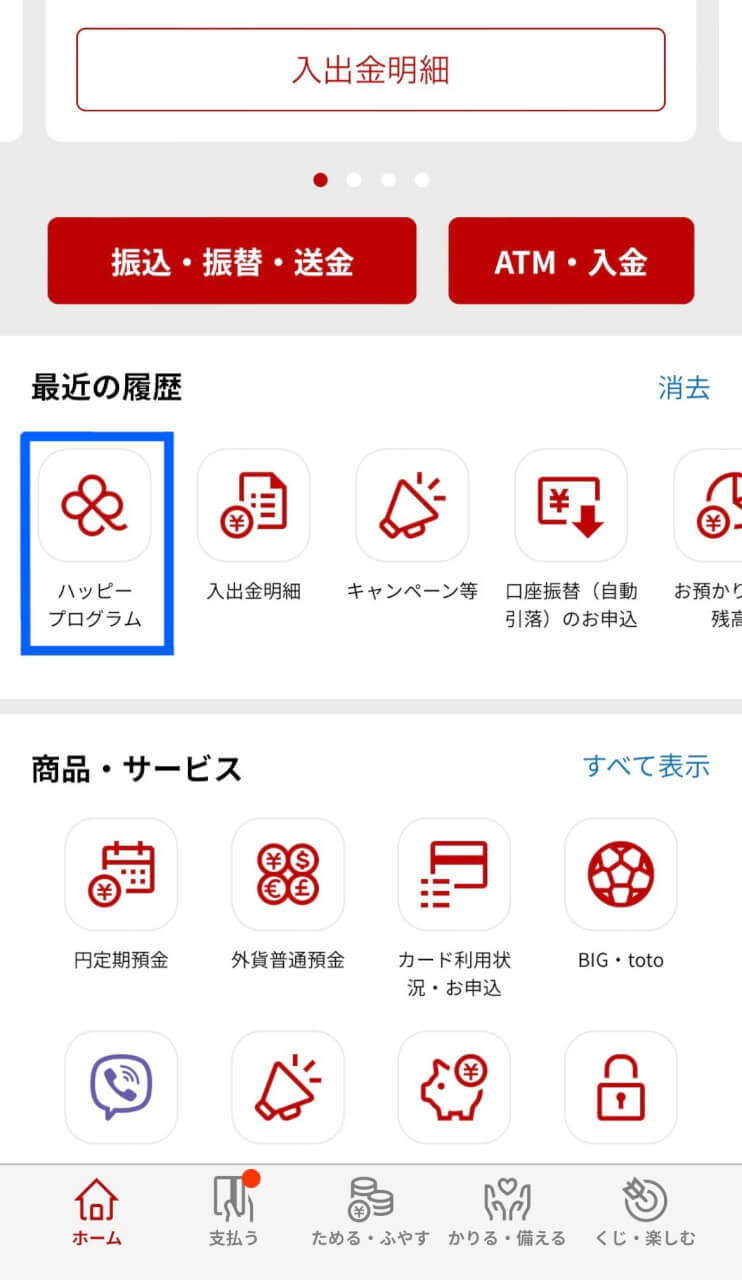
↓ハッピープログラム説明ページからの方↓
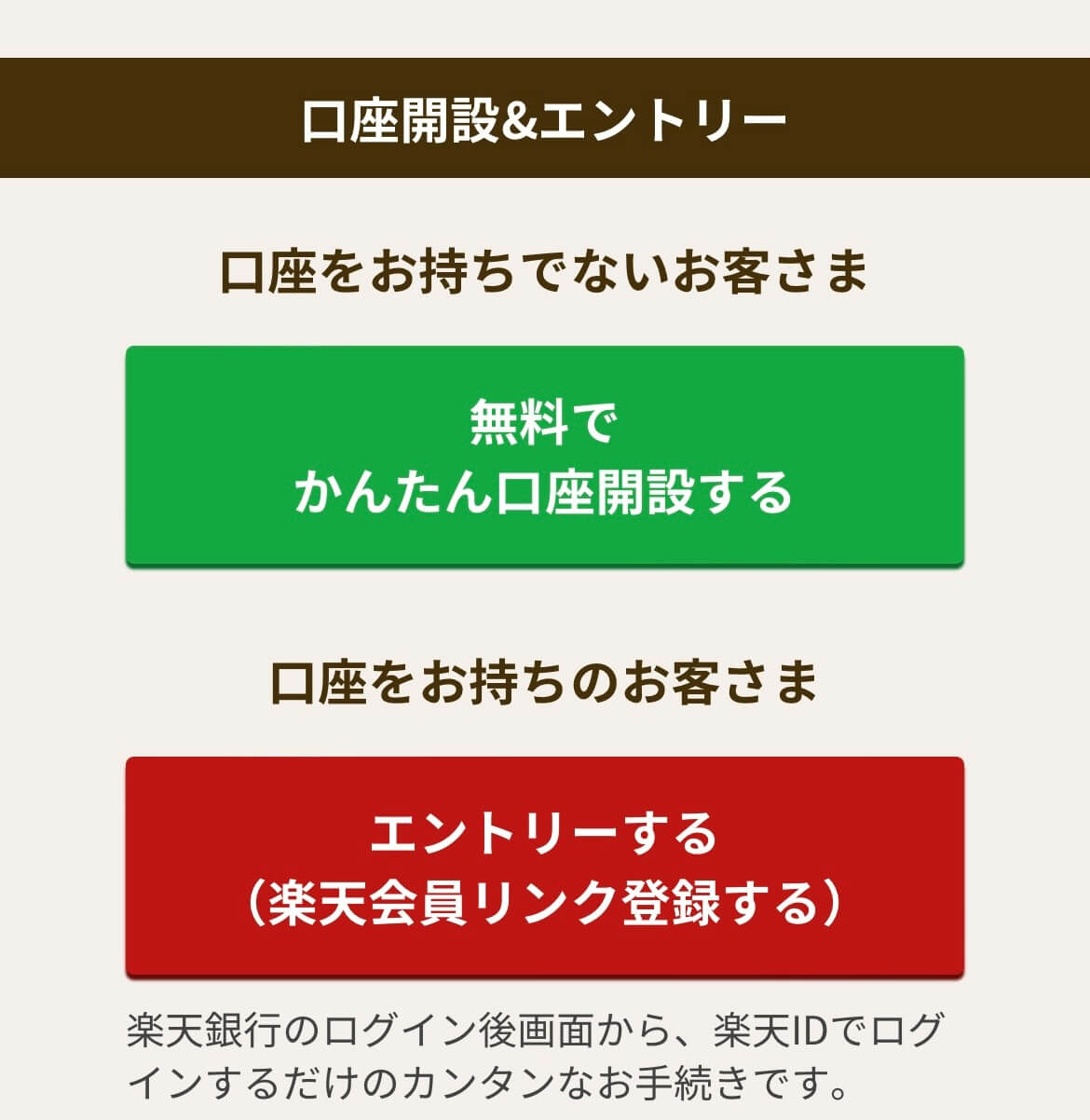
ポイント投資で1ポイント設定
月にポイントと合わせて合計3万円以上の投資をするかたは、この設定をすることでSPU対象になり、楽天市場でのお買い物でもらえるポイントがUPします。
3万円以上積立を考えているかたは、ぜひ設定しましょう。

ポイントアップのために無理してでも3万円以上目指す必要はありません。
最も重要なことは長期投資です。
長期的に継続できる投資額で進めてみて、積立額が3万円以上で問題ないと思ったら、設定してみましょう!
このポイント設定をしていれば、注文時に保有ポイントが0であっても現金で買付できればSPU条件達成になります。
まずは楽天証券ログイン画面のマイメニューをタップ。
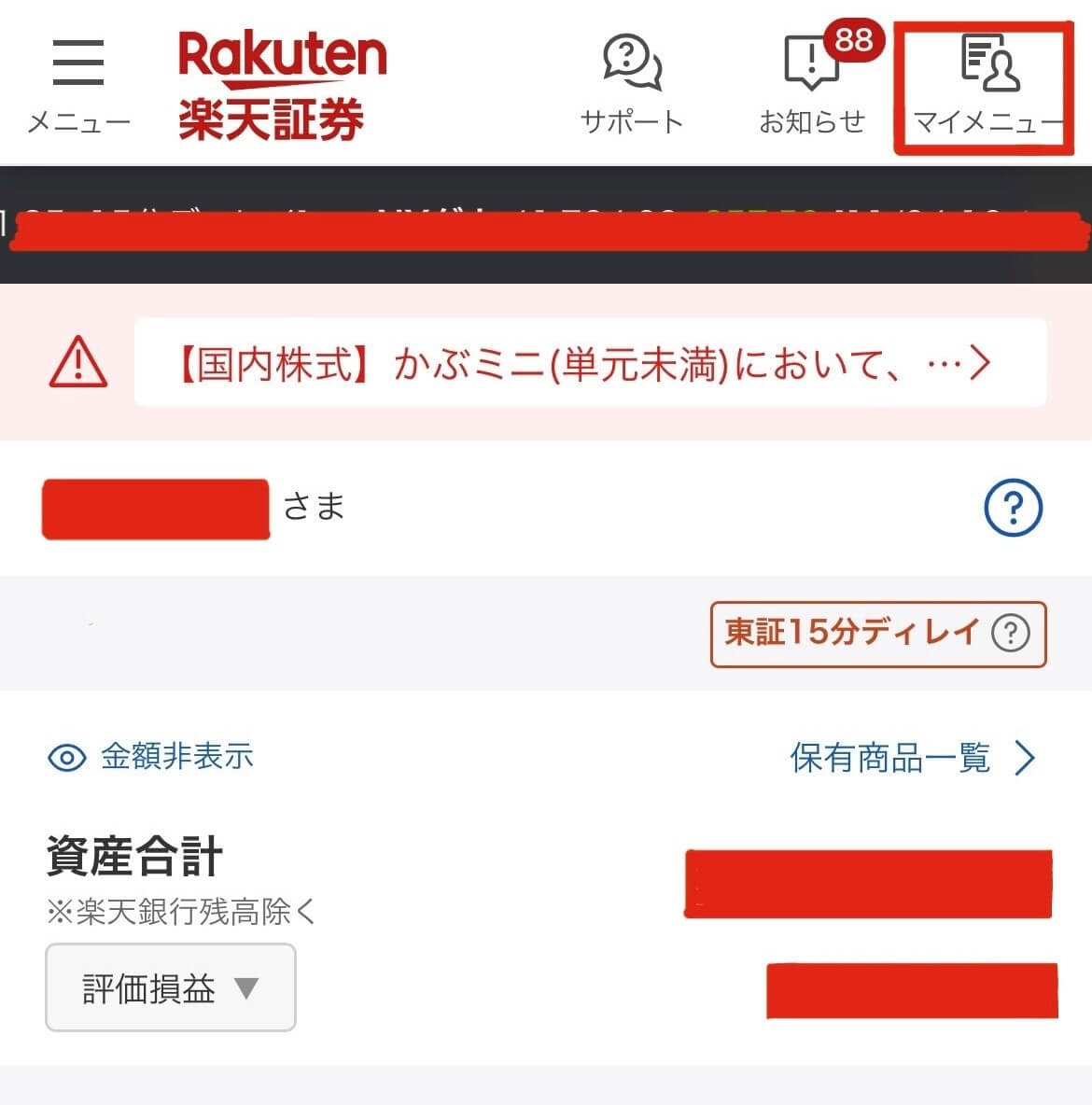
積立設定→NISAをタップ。

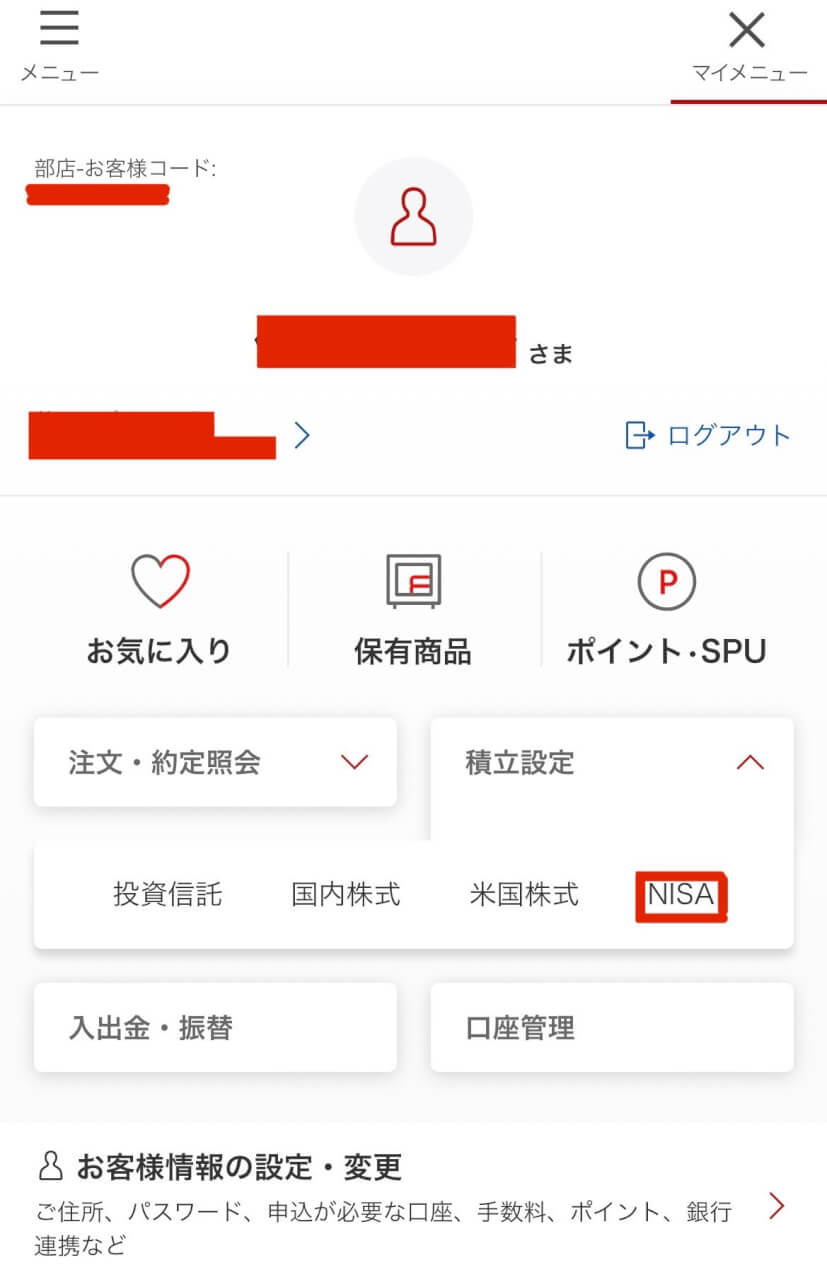
毎月の利用上限をタップ。
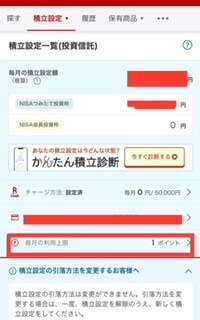
コース変更を選択し、楽天ポイントコースにします。
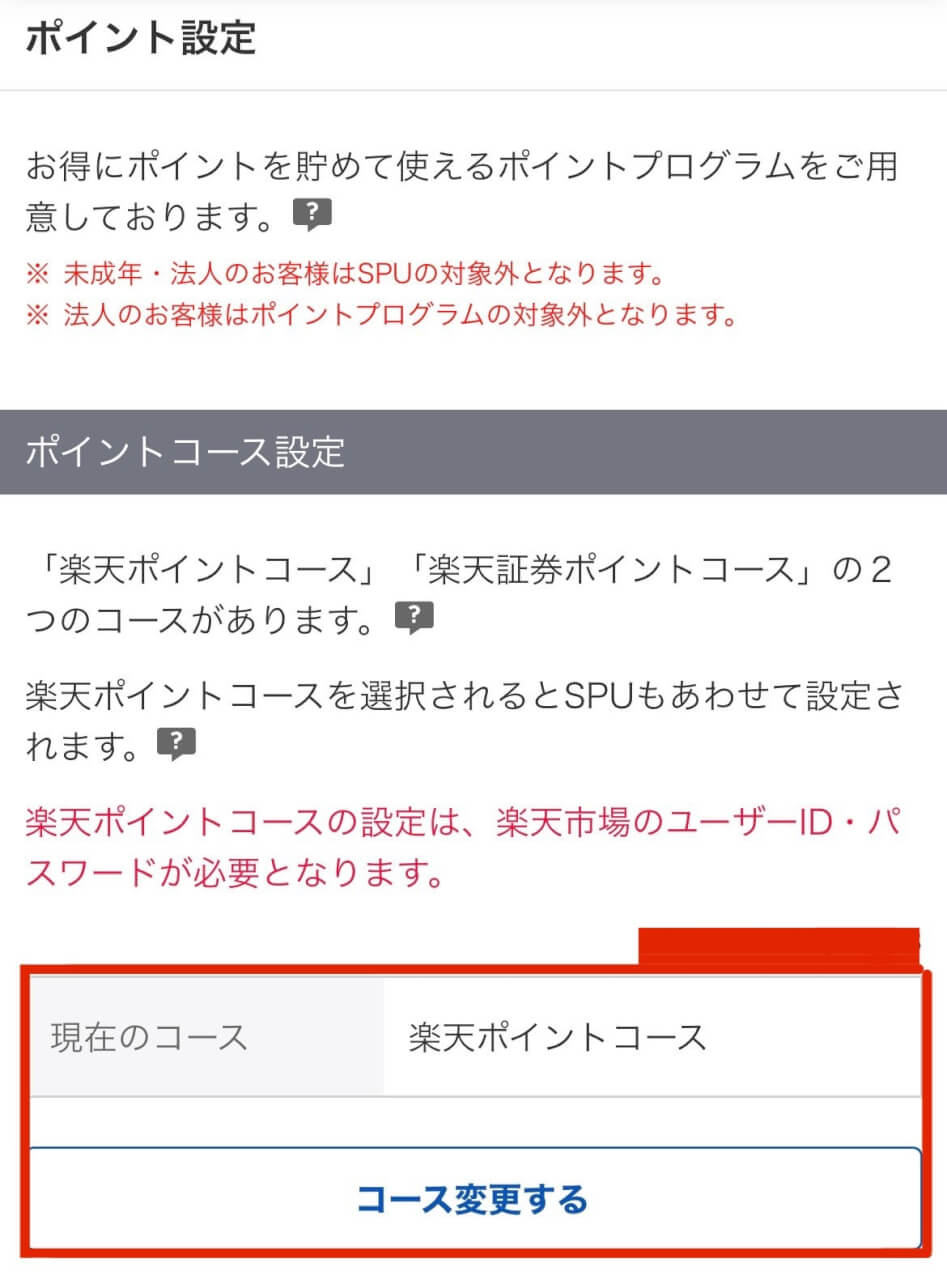

もう一つの選択肢「楽天証券ポイントコース」は選ばないようにしましょう!
こちらを選んでしまうとSPU対象にはなりません。
ポイント利用設定で投資信託の設定をタップ。
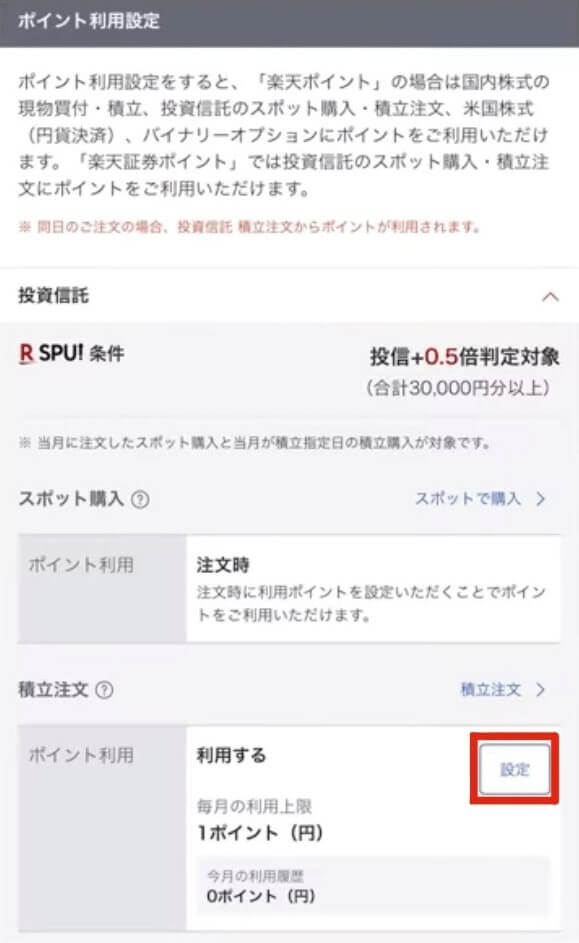
毎月の上限を1ポイントにして、設定するをタップ。
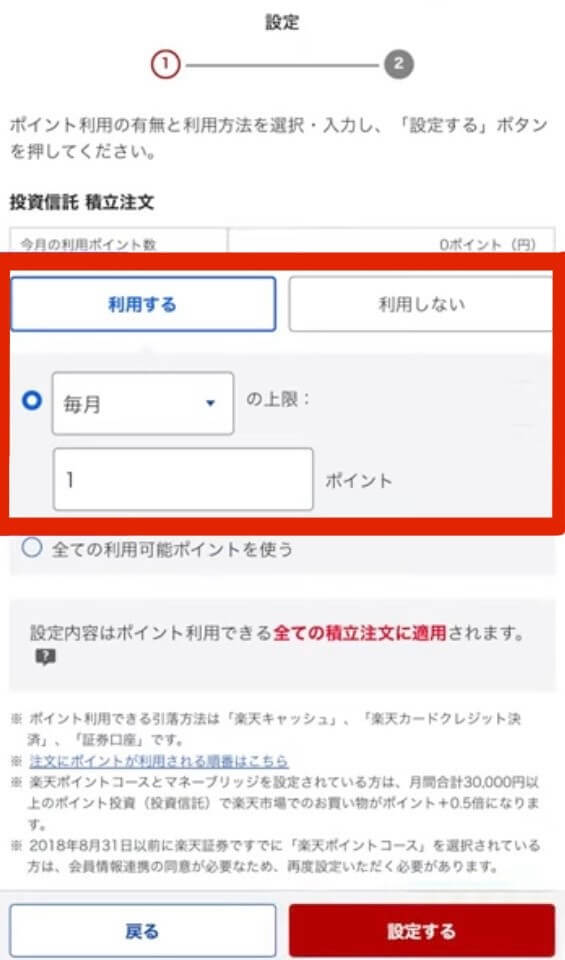

これでポイント設定も完了!
これで最後!毎月のクレカ積立設定
ついにここまできましたね!
毎月の積立設定を完了させましょう!
楽天証券のログイン画面マイメニューを元気にタップ!
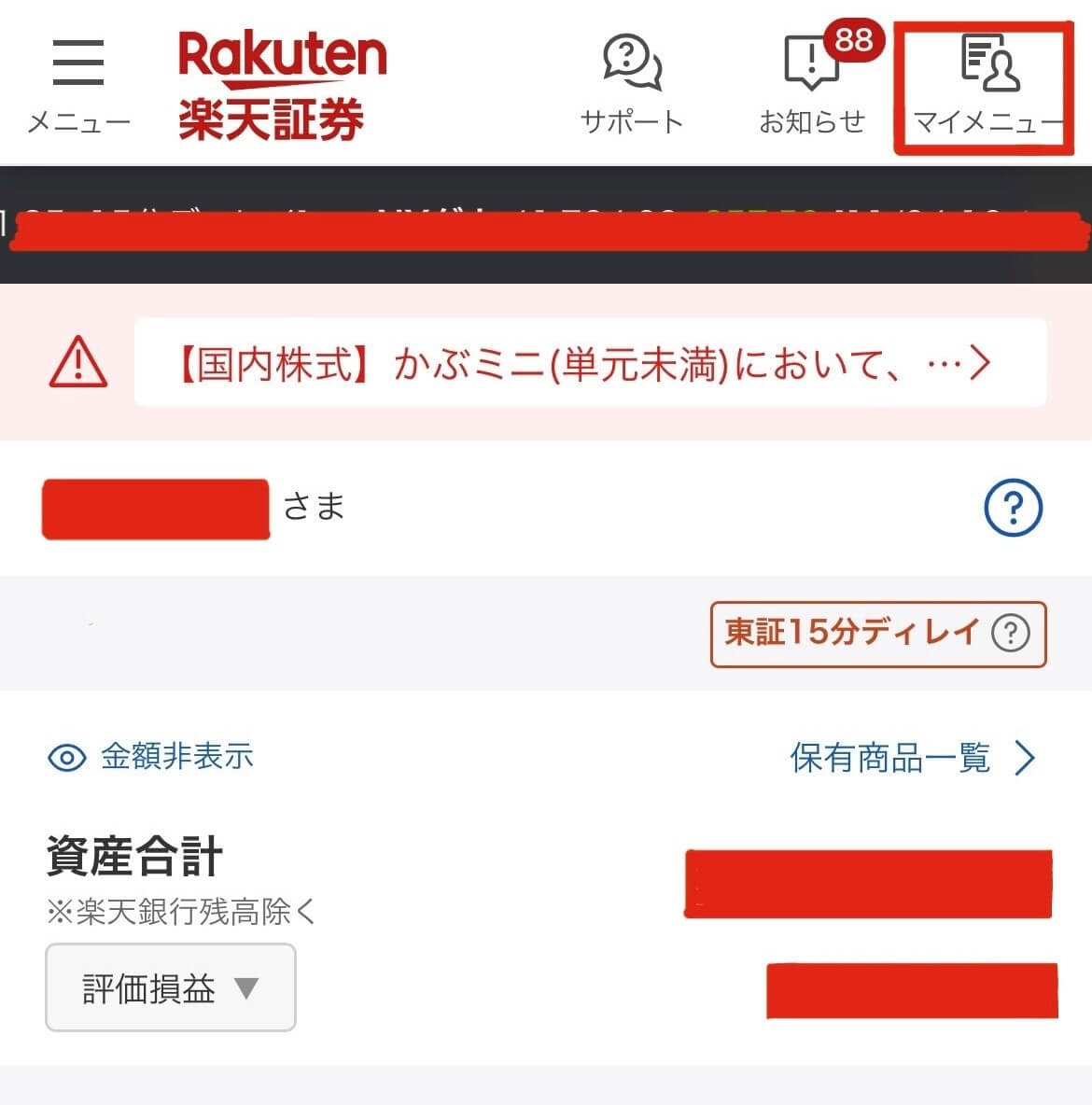
積立設定をタップ!

NISAをタップ!
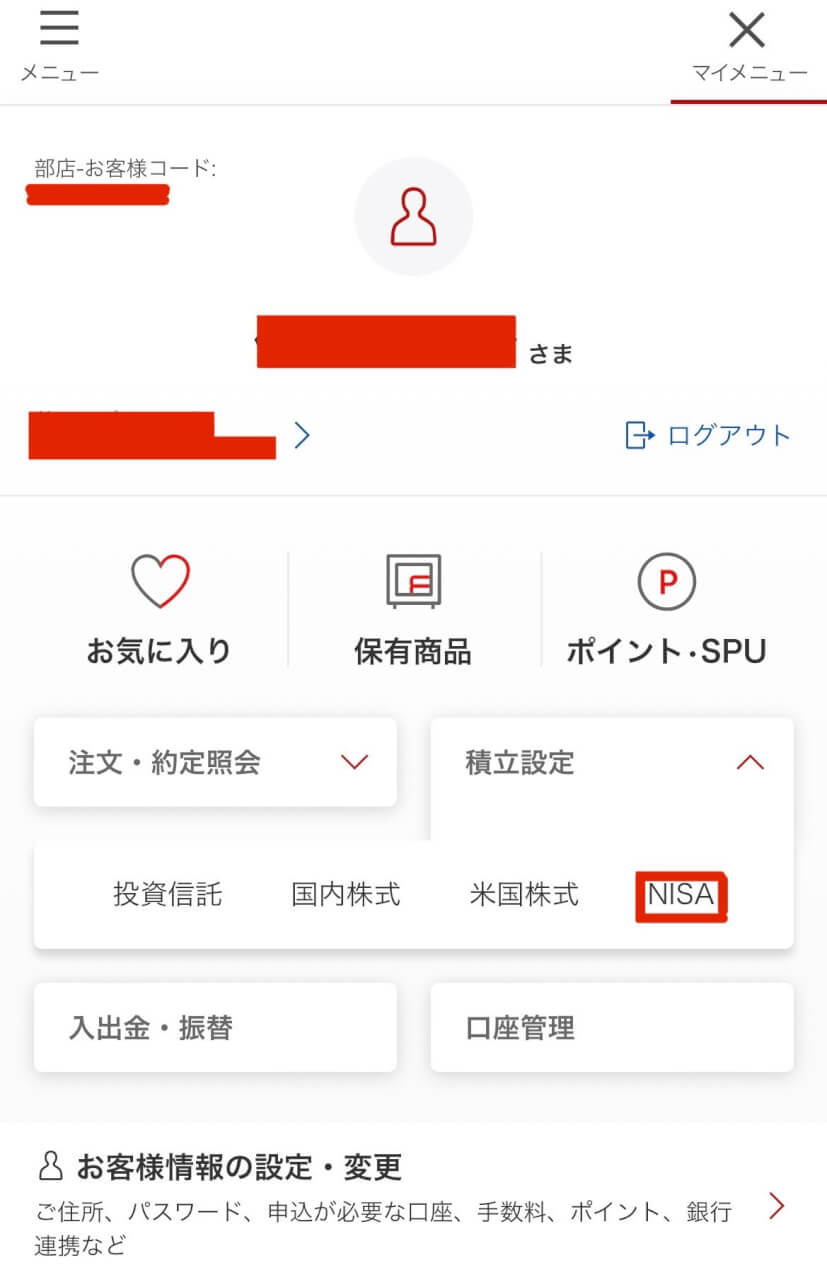
新しく積立するファンドを探すをタップ!
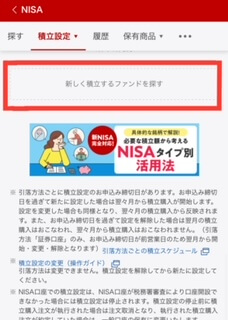
つみたて投資枠のファンド一覧をタップ!またはファンド名を直接入力をタップ!
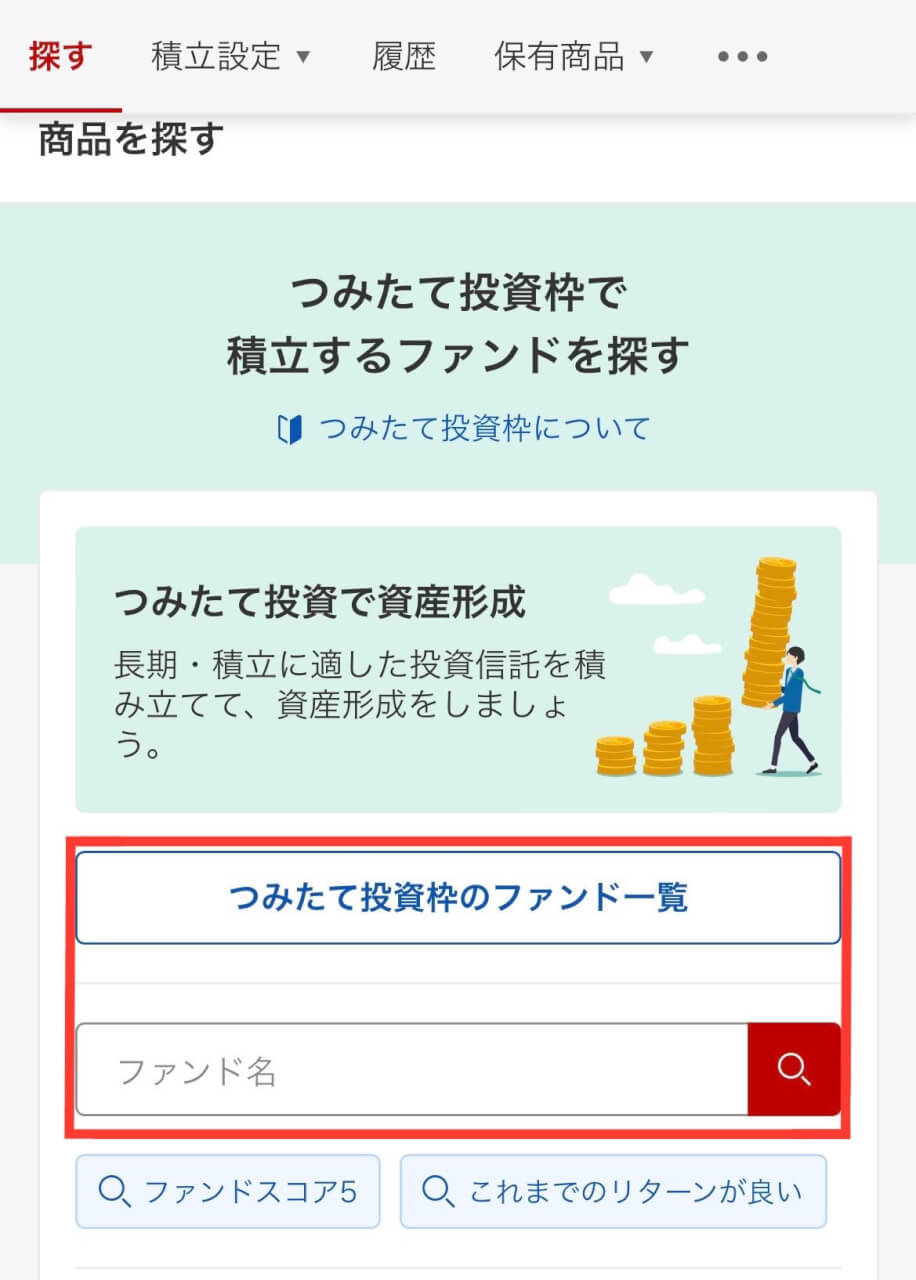
投資したいファンドをタップしてください。
下の画像は「つみたて投資枠のファンド一覧」をタップしたあとの画面です。
例としてeMAXIS Slim全世界株式(オール・カントリー)を選択します。
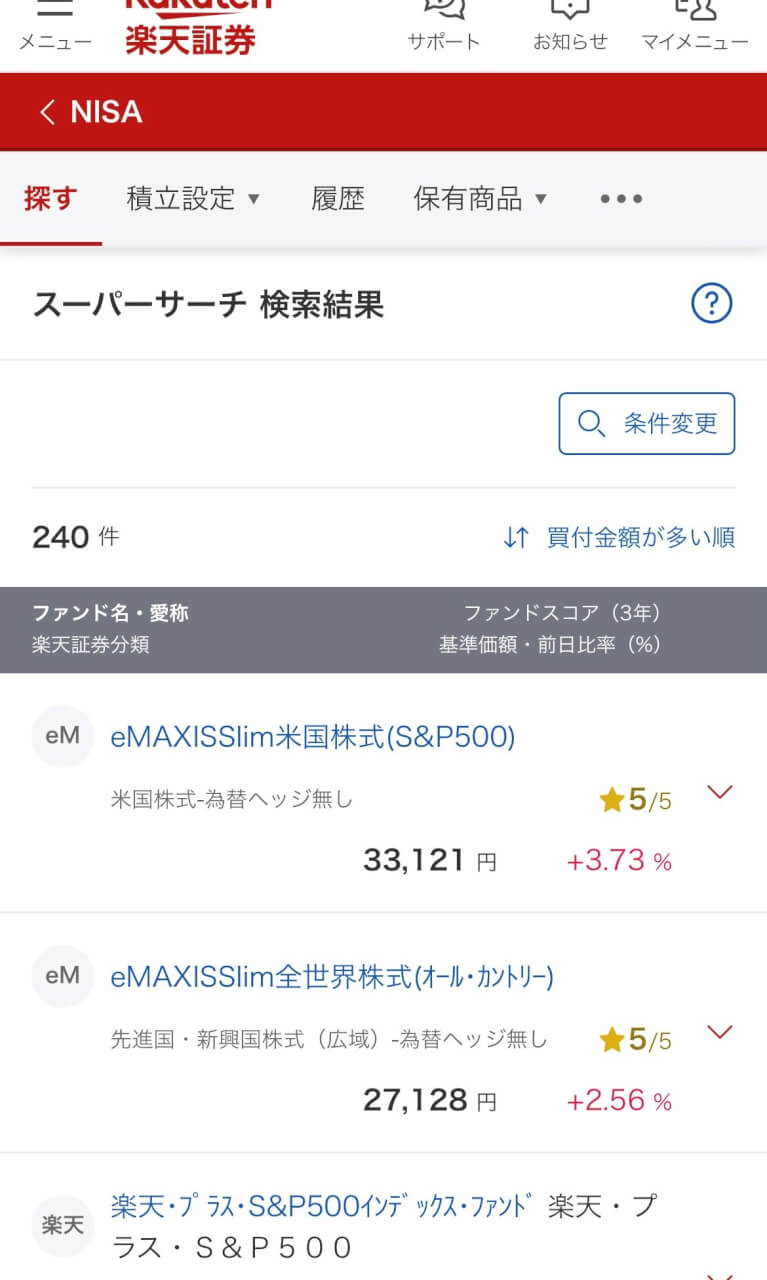
下にスクロールしていって、積立設定をタップ!
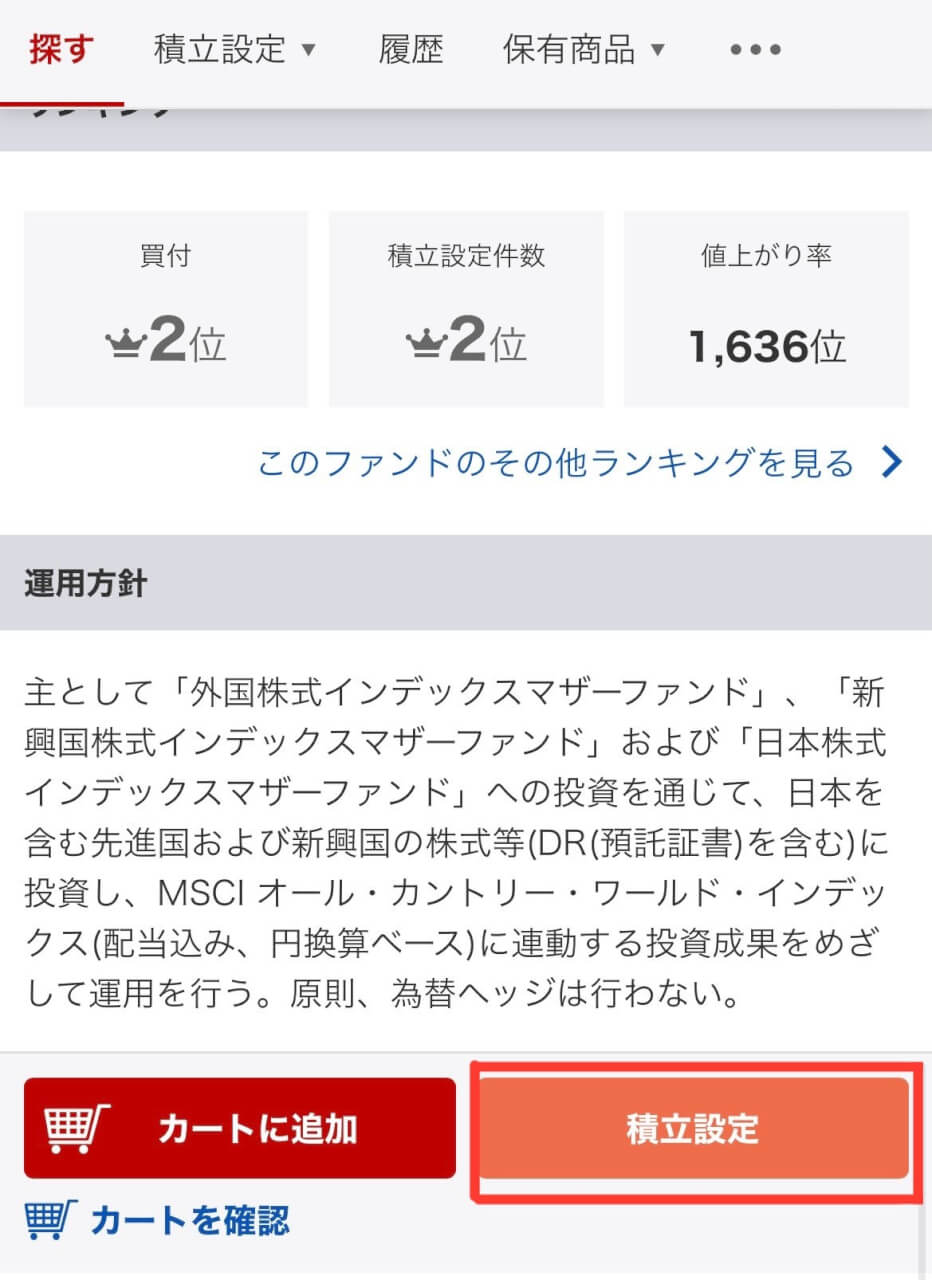
毎月の積立額を入力して、次へをタップ!
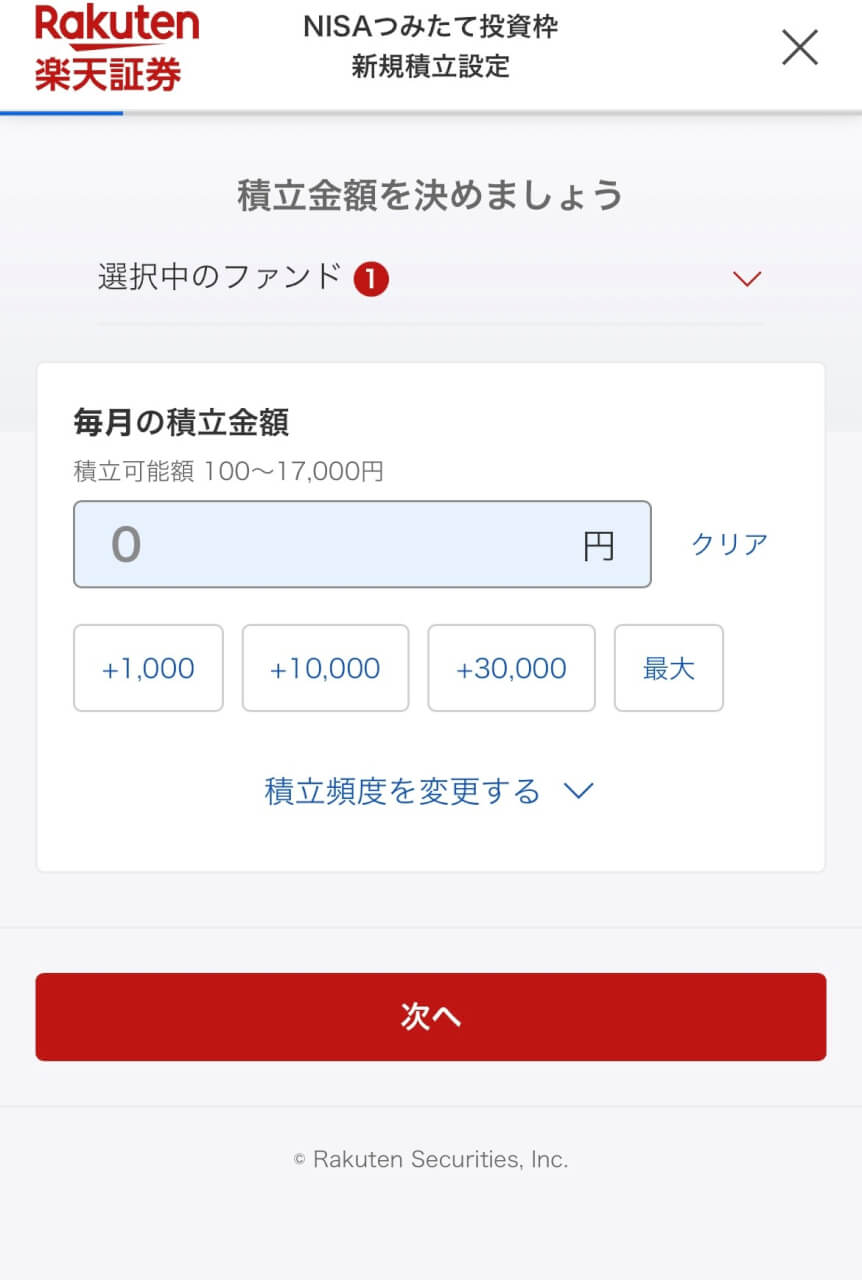
次に分配金コースの画面になりますが、再投資型選択でいいと思います。
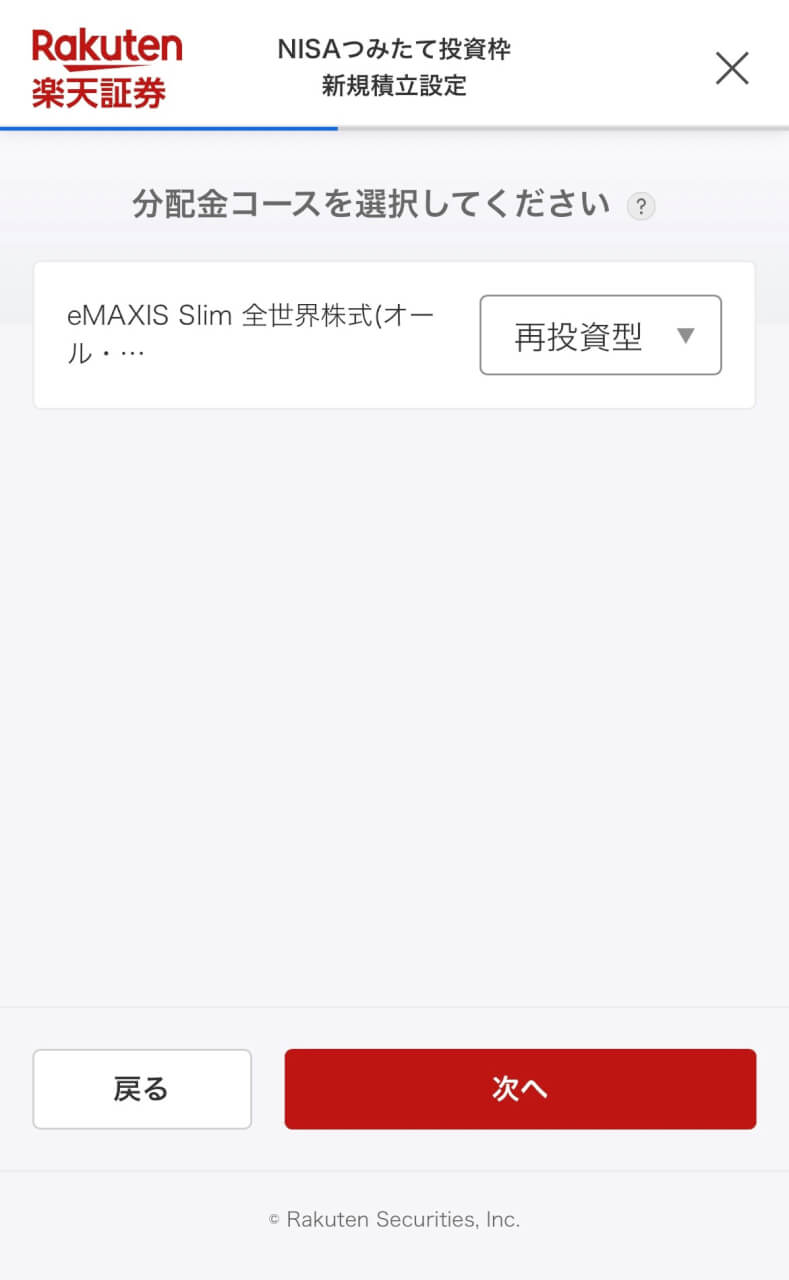
理由は、つみたて投資対象のファンドのほとんどは分配金がでないため、実質的には同じということと、複利効果で資産を増やせる可能性が高いのは再投資だからです。
よければ「次へ」で進みましょう!
次に引き落とし方法の画面にうつります。
クレカ積立をしたいかた向けに解説しているので、ここでは楽天カードクレジット決済を選択します。
チェックが付いたことを確認して、「次へ」をタップ!
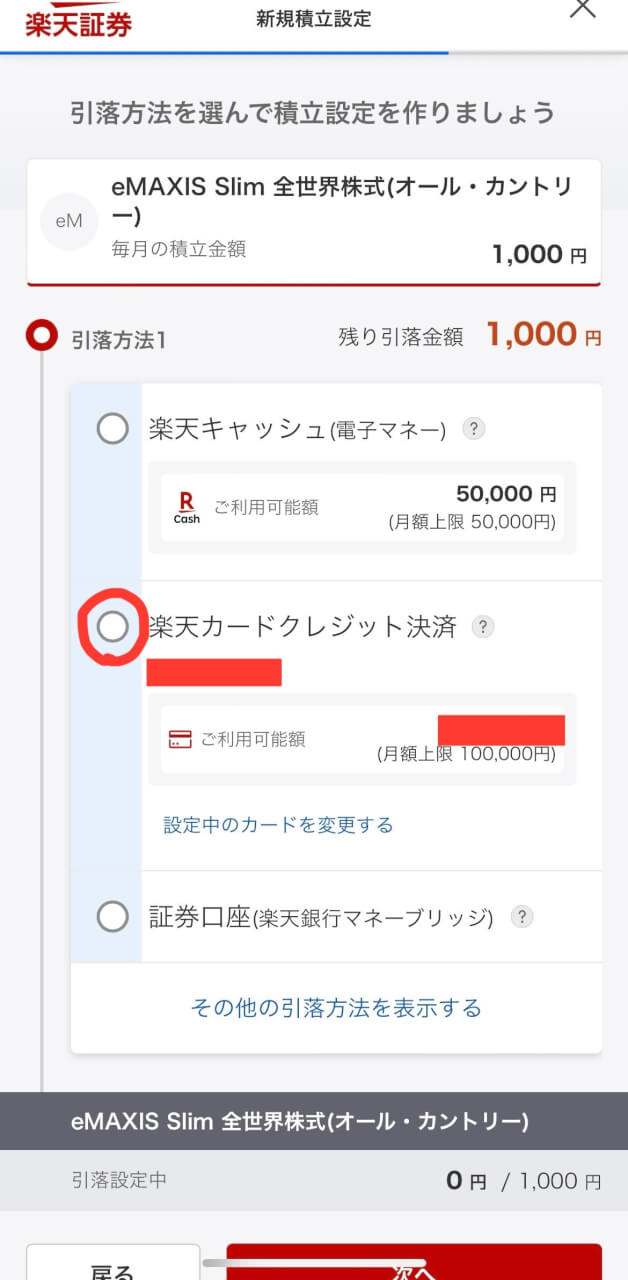
次に確認画面にうつるので、ポイント利用の欄が「利用する」になっていることを確認して、問題なければ取引暗証番号を入力し、設定するをタップ!
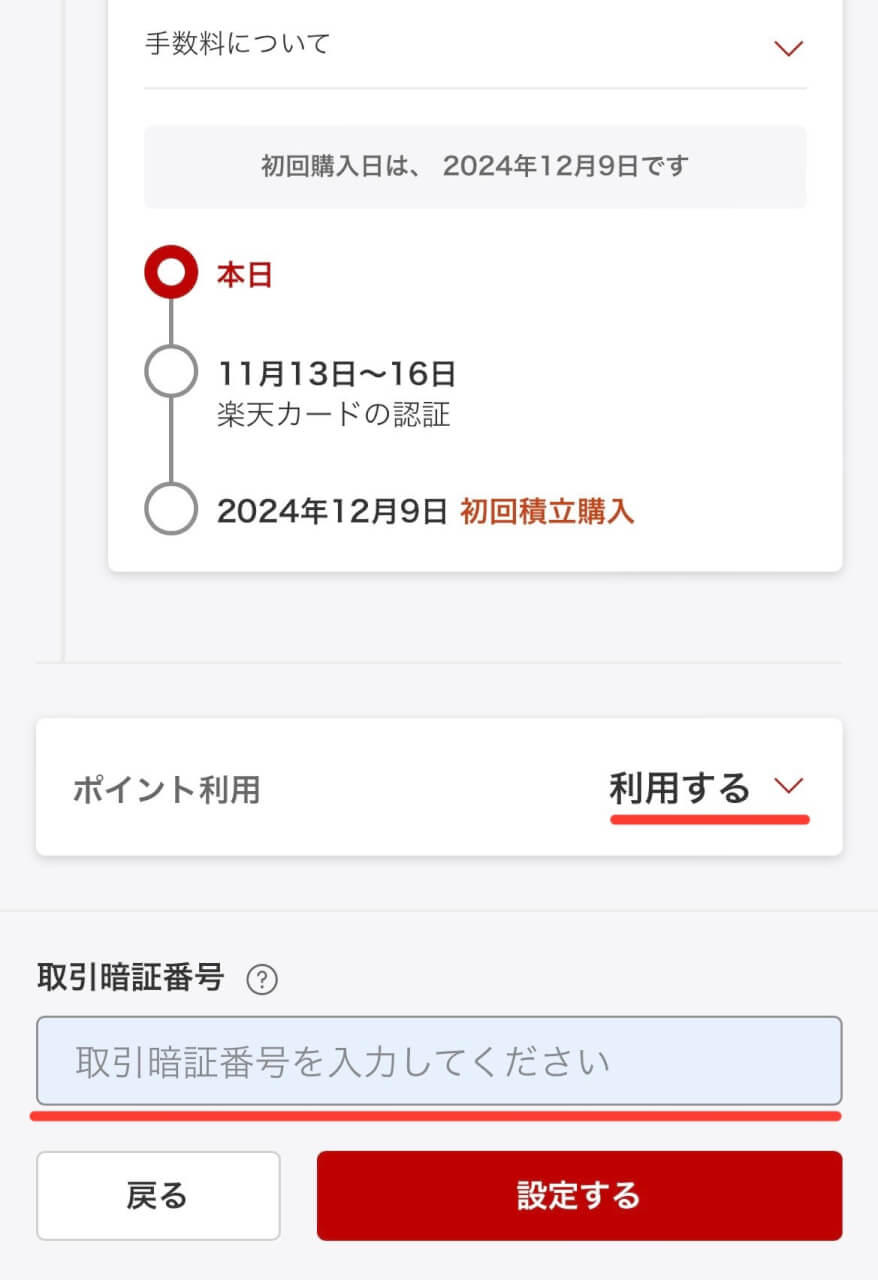
書類の確認などを進めていくと、積立設定完了です!
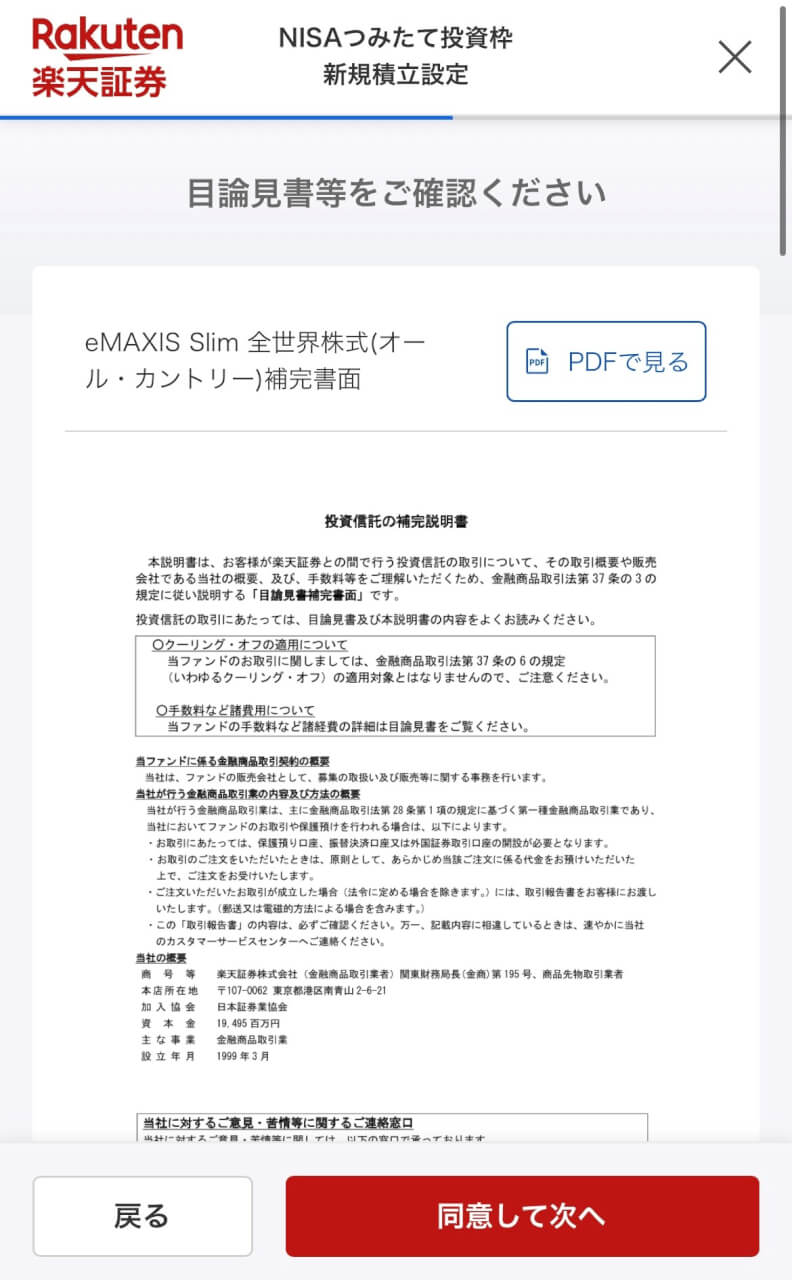
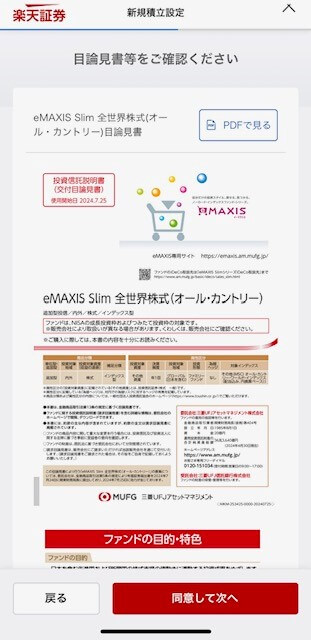
下の画面が表示されれば、口座開設から毎月の積立設定まで、これで完了となります!
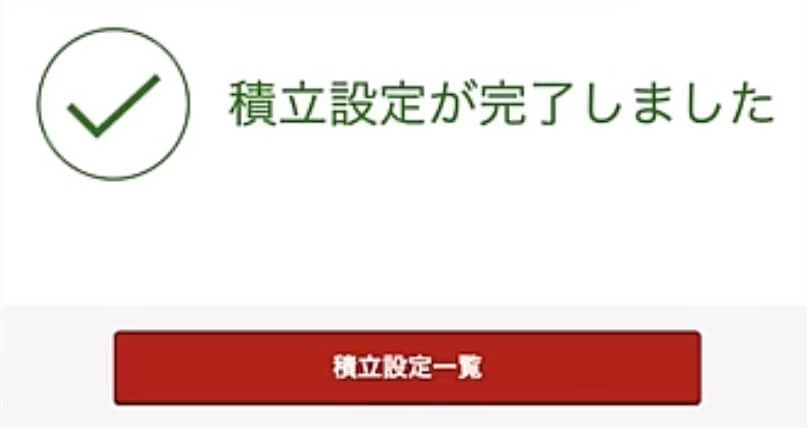
大変お疲れさまでした!
やりましたね!
これで毎月自動で積立が行われます。おめでとうございます‼
私が購入しているファンド紹介
私が毎月購入しているのはeMAXIS Slim (米国株式)S&P500です。
eMAXIS Slimシリーズは業界最低水準の低コストを追及していて、個人投資家の間でも非常に人気が高い投資信託です。

コストはかからない方がいいですよね。
eMAXIS Slim 米国株式(S&P500)は、米国大型株で構成するS&P500指数に連動することをめざすインデックスファンドです。
米国の主要産業を代表する約500社にこれ1本で投資できます。

例でいうとGoogle、アップル、Microsoft、Amazonなどなど…
身近におおく関わる大企業ばかりです。
過去のチャートを見てみると

何度か暴落はありますが、全体で見れば右肩上がりなことがわかります。
1年で見るとプラスなる確率は低いですが、長期で見ればプラスになる可能性が高いため、長期保有することが大切ということがわかると思います。

しかし、米国株にも暗黒時代と呼ばれる低迷期があり、
2000年~2010年はITバブル崩壊・リーマンショックがあったことで、長く低迷した時期もあります。(2015年には大幅に上昇)
最低でも15年以上の長期投資が大切だと思います。
このファンドは米国にしか投資できていないので、さらにリスクに対応できるものにしたいかたにはeMAXIS Slim全世界株式(オール・カントリー)が良いと思います。

オルカンとも呼ばれます。
eMAXIS Slim全世界株式(オール・カントリー)とは、全世界の株式これ1本で投資ができるというものです。
全世界株式の85%をカバーしており、アメリカや日本の先進国のほかに、途上国の銘柄も一部含まれています。
eMAXIS Slim全世界株式(オール・カントリー)の過去チャートは
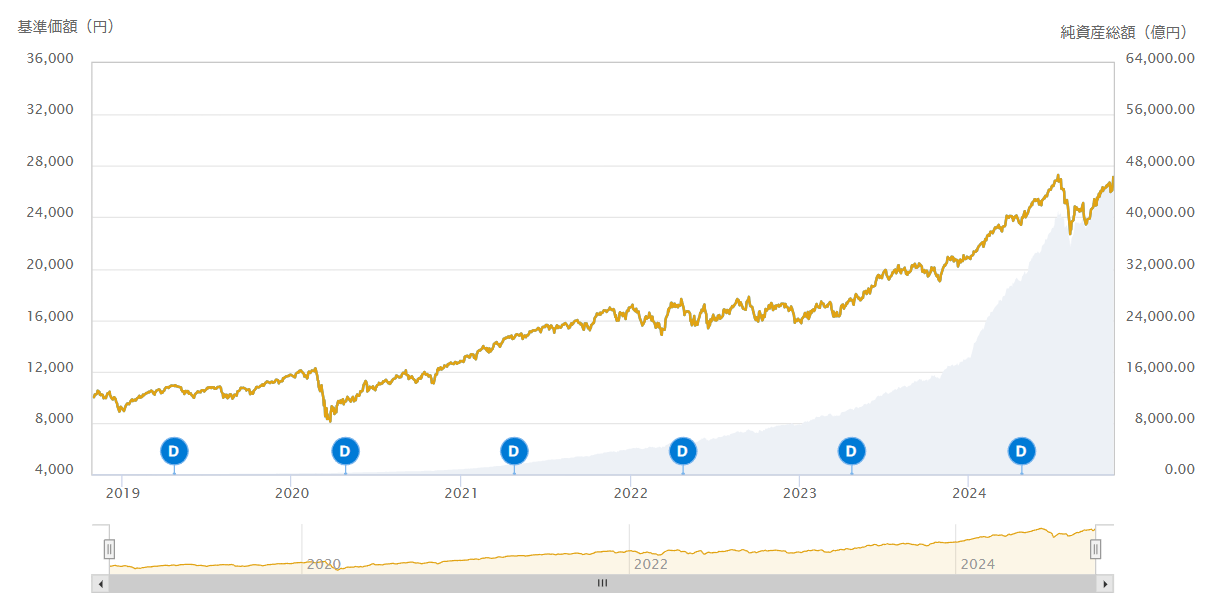
「米国だけに絞りたくない」というかたは、eMAXIS Slim全世界株式(オール・カントリー)を考えてみてもいいかもしれません。
しかし、2つのチャートをよく見るとなんだか値動きがとても似ています。
この理由は、全世界株の中身を見てみるとよくわかります。
中身はこんな感じ
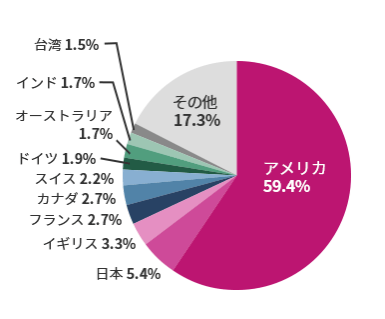
全体の約6割がアメリカ株になっています。
約6割もアメリカ株なら、全世界株も同じような値動きになるので、似たようなチャートになっているわけです。
しかし全部をアメリカに投資していることになるS&P500より、全世界株式の方が分散投資できているといえるので、リスクも分散できる株だと思います。

割合は各国の経済成長によって変わっていきます。
2つを比較すると

緑がeMAXIS Slim 米国株式(S&P500)、青がeMAXIS Slim全世界株式(オール・カントリー)です。
今のところ利益率が高いのはeMAXIS Slim 米国株式(S&P500)といえますが、このデータはあくまで過去のデータで、株の動きは誰にも予想できません。
もしかしたら全世界株式が、S&P500を上回る成績を出すようになるかもしれないし、ならないかもしれません。
アメリカの経済成長に投資するか。世界の経済成長に投資するか。ほかの選択をするか。
選ぶファンドを1本に絞らないで、少額ずついくつかのファンドに分散して投資するのもいいと思います。
この記事だけでは投資先を決められないという方は、YouTubeやその他SNSで詳しく解説している方が多くいるので、それらで調べてから決めても良いと思います。

気になるファンドを調べてみましょう!
人気ランキング順に調べてみるのもいいかもしれないですね!
まとめ
口座開設から毎月の積立設定まで設定できたでしょうか?
短期の投資で考えるのではなく、ぜひ投資したら放置して、短期の暴落は無視できる鉄の心で保有し続けましょう!




